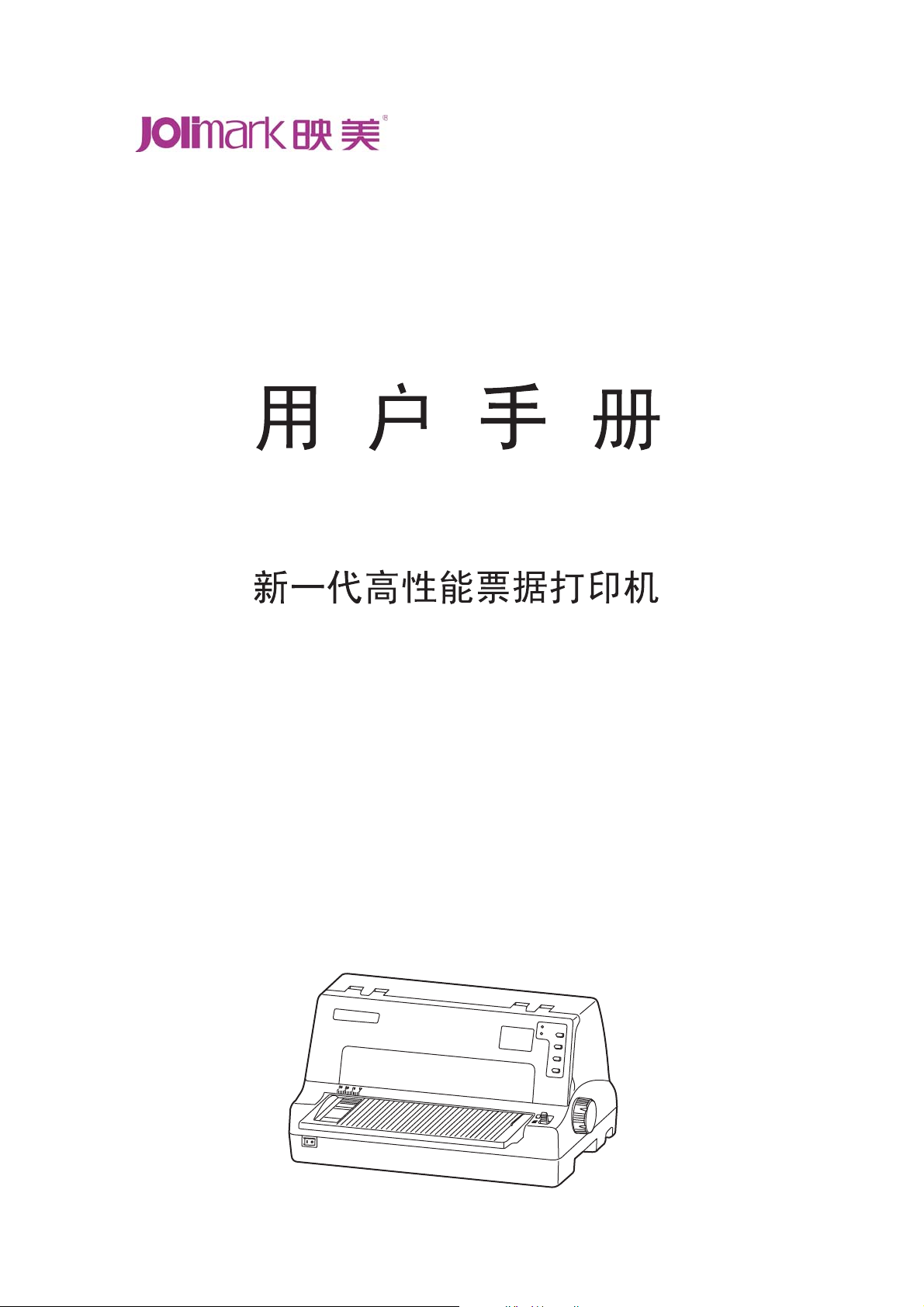
FP-570K Pro
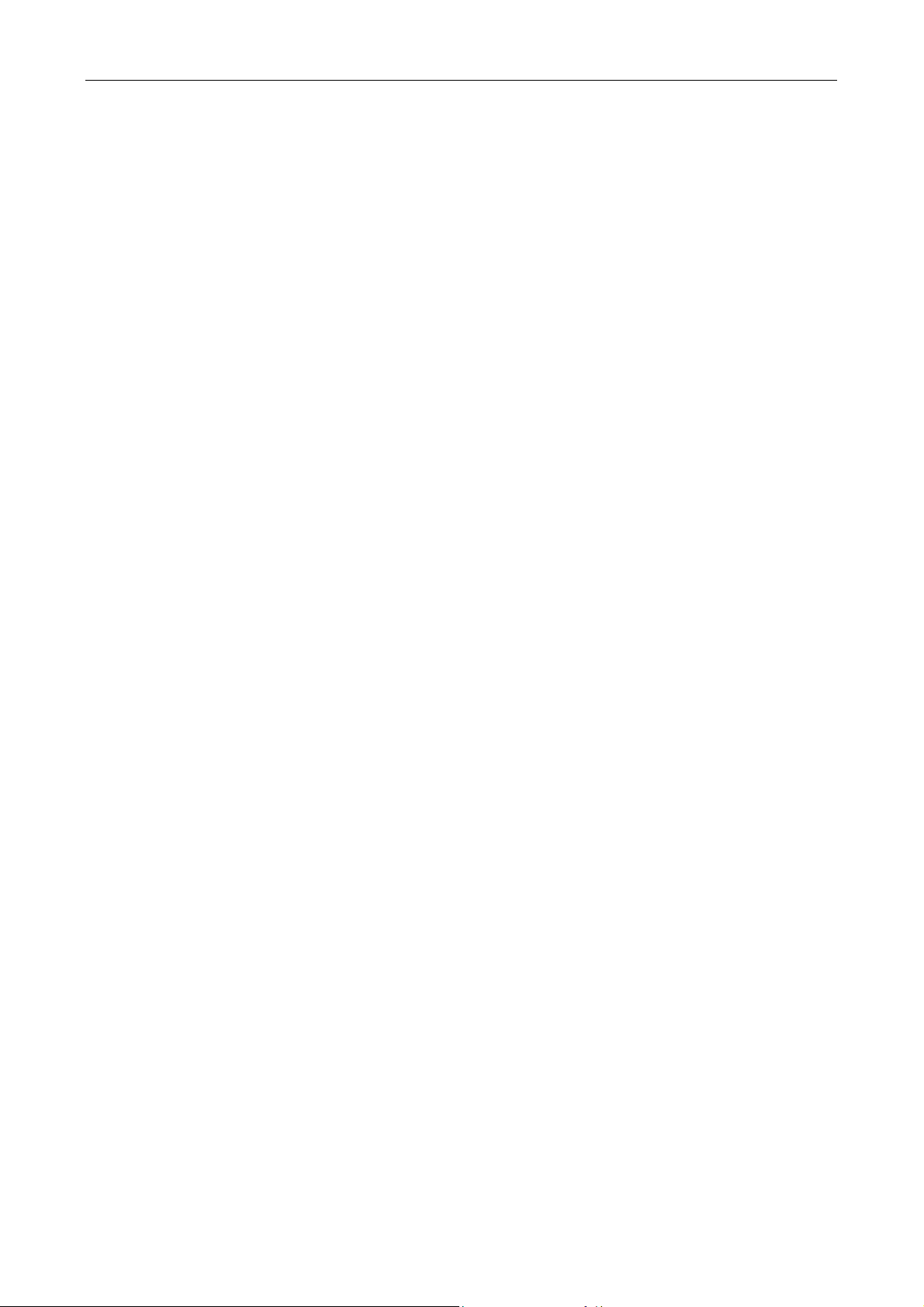
FP-570K Pro
用户手册
安全指导
请在使用本产品前仔细阅读本手册,不要执行本手册中没有明确说明的操作。未经授权的操作会导
致错误或意外。制造商对因错误操作而导致打印机出现的任何问题均不负责。
请严格遵守标示在打印机上的所有警告和指导。
如果刚使用过打印机,打印头可能很热,请勿触碰打印头。
安装连续纸的时候不要把手指放在拖纸器链齿盖的下面。
请勿带电或用酒精等化学用品清洁打印机。如需清洁,请先把电源插头拔下,用微湿的柔软布料
擦拭。
请勿在容易被液体溅到的地方使用打印机。
请勿堵塞机壳上的小槽或开孔。不要把打印机放在睡床、沙发、地毯或其它类似物品的表面,以
防堵塞通风孔。如果打印机被置于比较拥挤的环境中工作,应采取相应的通风措施。
打开包装之前,应考虑好放置打印机的位置。应选择一个平稳的台面或坚固的打印机台架,并要
确保打印机周围有足够的空间,以便纸张容易进出。
避免与其他大功率电器或容易引起电压波动的电器设备使用同一交流电源插座。
将整个计算机系统远离可能引起电磁干扰的器件,例如扬声器或无线电元件。
请勿把电源线放在容易被踩到的地方。如果电源线或电源插头已破损或断裂,请马上停止使用并
更换新部件。
避免把打印机放在温度和湿度变化较大的地方,如:阳光直射、靠近热源、多尘或多油烟的地方。
为防止触电或引起短路,请勿把任何物体从打印机通风孔推入机体内。
请勿自行检修打印机,或打开打印机的外壳,以免触电或产生其它危险。如需检修应找专业维修
人员。
在不用打印机时,应关闭打印机电源并拔掉电源线。外接插座应安装在接近打印机的地方。
出现以下情况时,请拔掉打印机电源线,并与专业维修人员联系:
A:当电缆或插头损坏、磨损时。
B:当有液体溅入机内时。
C:当打印机被雨淋湿或进水时。
D:当遵从操作手册操作,机器却不能正常工作时。
E:当机器被摔落,造成机壳损坏时。
F:当打印机特性明显变坏,需要维修时。
注:本手册内容如有更改,恕不另行通知。
* 本产品所有部件均为可回收设计,当用户需要废弃本产品时,本公司负责无偿回收,具体处
理方法请联系本公司售后服务部。
- i -
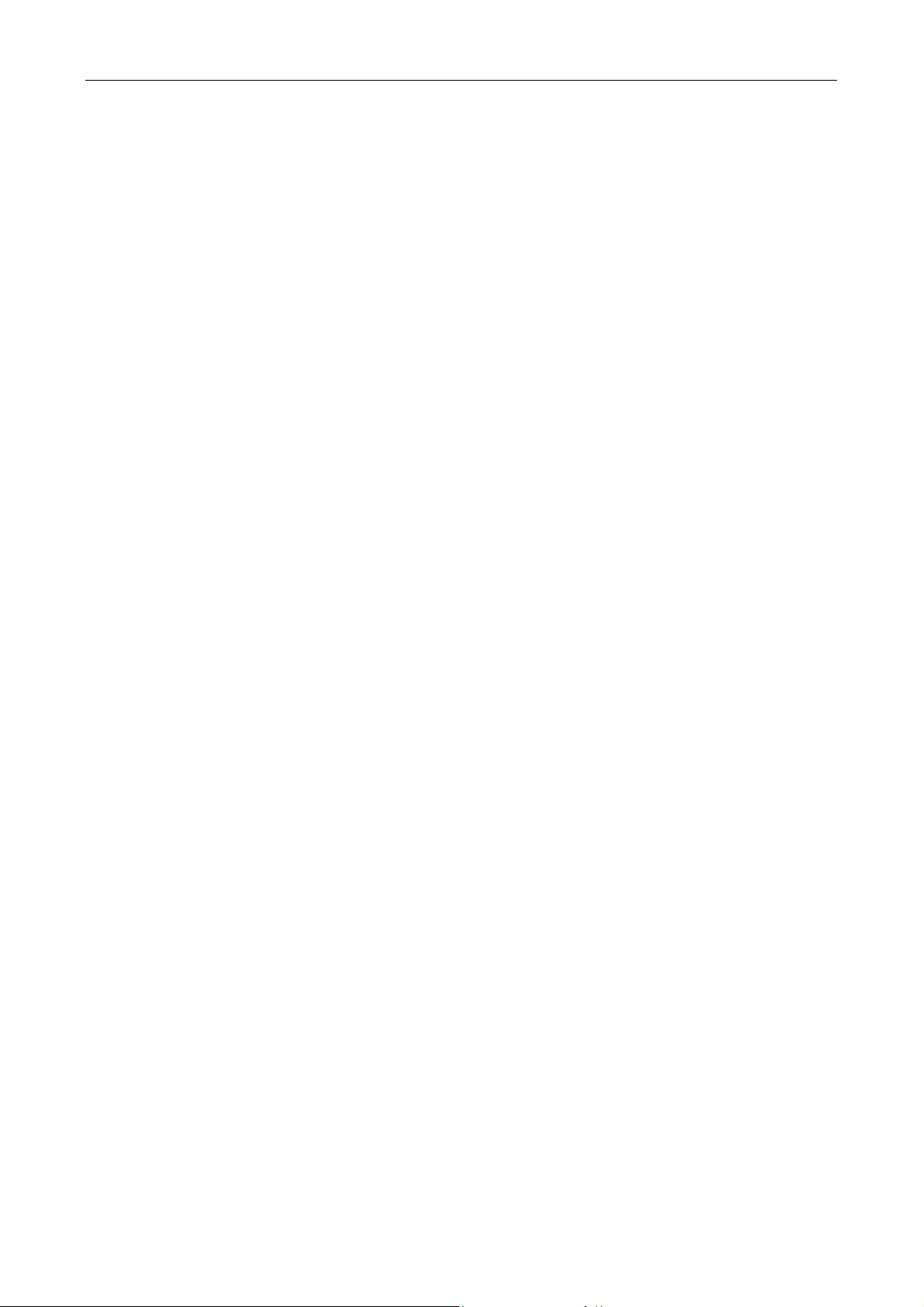
FP-570K Pro
用户手册
目 录
安全指导 ....................................................................................................................................................................I
第一章 产品特点 ............................................................................................................................................... 1
第二章 准备工作 ............................................................................................................................................... 3
2.1
开箱检查.........................................................................................................................................................3
拆除保护材料................................................................................................................................................. 3
2.2
识别部件.........................................................................................................................................................3
2.3
安装打印机..................................................................................................................................................... 4
2.4
安装托纸板..................................................................................................................................................... 5
2.5
托纸板的安装
2.5.1
托纸板的拆卸
2.5.2
安装进纸旋钮................................................................................................................................................. 6
2.6
安装色带.........................................................................................................................................................6
2.7
连接计算机..................................................................................................................................................... 7
2.8
2.8.1 USB
2.8.2
2.8.3
2.8.4
连接电源.........................................................................................................................................................9
2.9
安装驱动程序............................................................................................................................................... 9
2.10
以太网接口机型的网络设置..................................................................................................................... 10
2.11
2.11.1
2.11.2
2.11.3
电缆的连接
并口电缆的连接
串口电缆的连接
以太网电缆的连接
连接打印机
对打印机进行IP地址设置
打印机网络驱动程序安装
......................................................................................................................................... 5
......................................................................................................................................... 5
...................................................................................................................................... 7
..................................................................................................................................... 8
..................................................................................................................................... 8
................................................................................................................................. 8
.......................................................................................................................................... 10
................................................................................................................ 10
.................................................................................................................. 13
第三章 纸张安装 ............................................................................................................................................. 20
3.1
使用单页纸................................................................................................................................................... 20
使用连续纸................................................................................................................................................... 21
3.2
安装连续纸................................................................................................................................................... 21
3.3
撕连续纸.......................................................................................................................................................23
3.4
第四章 控制面板 ............................................................................................................................................. 24
4.1
控制面板按键、指示灯与 LCD 菜单......................................................................................................... 24
控制面板
4.1.1
指示灯
4.1.2
4.1.3 LCD
控制面板的设置........................................................................................................................................... 24
4.2
LCD 菜单设置 .............................................................................................................................................. 25
4.3
LCD 菜单的显示功能定义........................................................................................................................... 25
4.4
调整纸张打印的起始位置........................................................................................................................... 25
4.5
调整撕纸位置............................................................................................................................................... 26
4.6
改变打印机设定........................................................................................................................................... 26
4.7
4.7.1 LCD
命令系统设置菜单的使用
4.7.2
............................................................................................................................................... 24
................................................................................................................................................... 24
显示屏
设置菜单的使用
........................................................................................................................................... 24
............................................................................................................................ 26
................................................................................................................... 26
- ii -
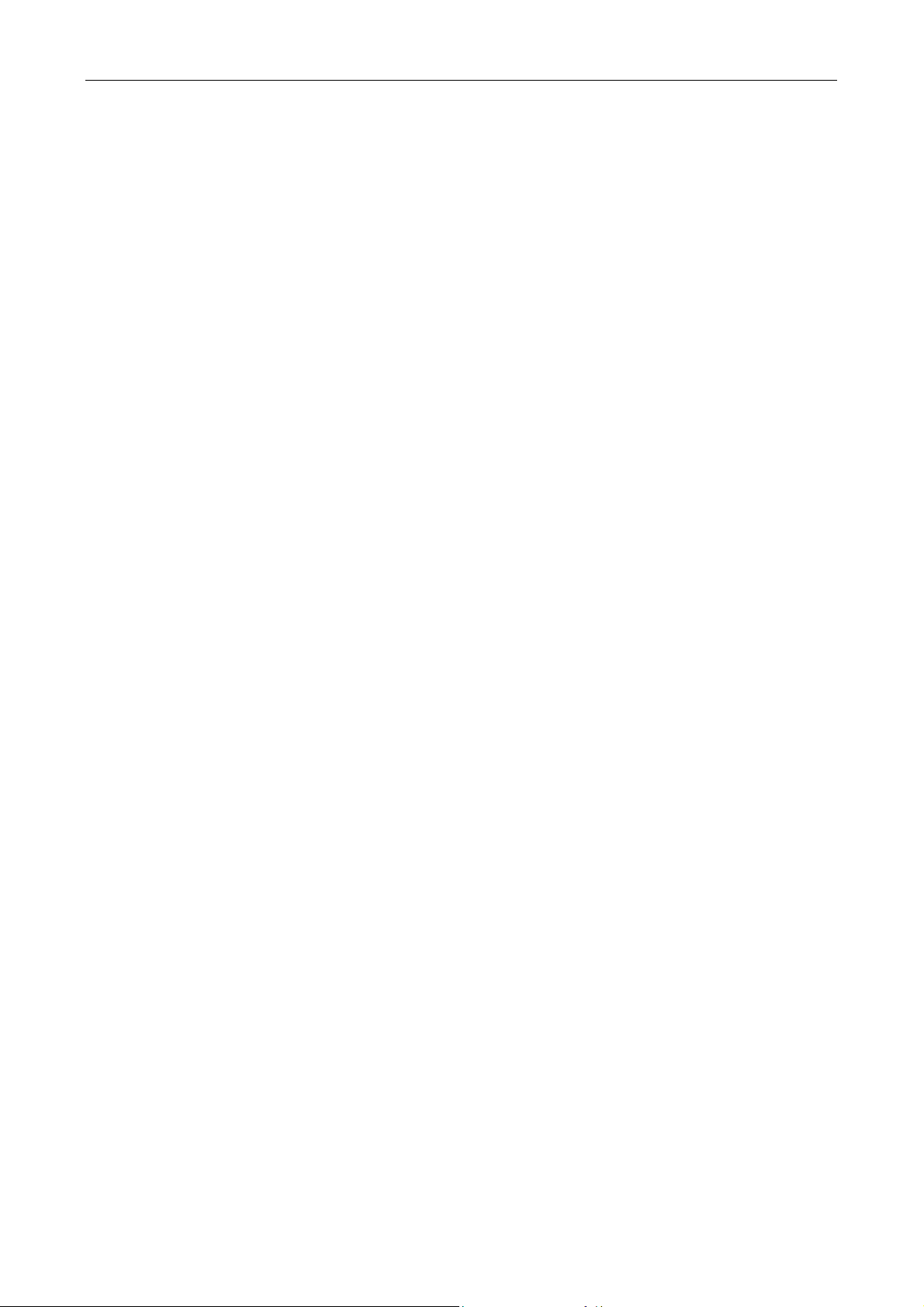
FP-570K Pro
4.7.3
联机智能参数设置
菜单项目名词解释....................................................................................................................................... 31
4.8
恢复出厂设置(不含成列度和打印头间隙)........................................................................................... 32
4.9
使用打印机测试功能................................................................................................................................. 32
4.10
............................................................................................................................... 30
用户手册
附录 A 打印机维护 ........................................................................................................................................... 35
A.1
清理打印机.................................................................................................................................................. 35
错误信息指示.............................................................................................................................................. 35
A.2
附录 B 规格 ....................................................................................................................................................... 37
B.1
基本规格参数.............................................................................................................................................. 37
打印纸规格简述.......................................................................................................................................... 39
B.2
打印区域简述.............................................................................................................................................. 39
B.3
单页纸、卡片、明信片打印区域
B.3.1
连续纸打印区域
B.3.2
接口规格...................................................................................................................................................... 40
B.4
接口
B.4.1 USB
并行接口
B.4.2
串行接口(选件)
B.4.3
以太网接口(选件)
B.4.4
打印纸详细规格及打印范围...................................................................................................................... 44
B.5
打印纸相关注意事项
B.5.1
套表打印用纸
B.5.2
可以使用的打印纸种类及保证范围
B.5.3
连续打印纸(连续票据)
B.5.4
单页纸打印纸
B.5.5
明信片
B.5.6
信封
B.5.7
标签纸
B.5.8
送货单
B.5.9
B.5.10
再生纸
............................................................................................................................................... 40
................................................................................................................................................ 41
................................................................................................................................................... 53
....................................................................................................................................................... 55
................................................................................................................................................... 56
................................................................................................................................................... 58
................................................................................................................................................. 58
................................................................................................................................... 40
................................................................................................................................42
........................................................................................................................... 44
........................................................................................................................... 44
....................................................................................................................................... 45
....................................................................................................................................... 50
........................................................................................................ 40
................................................................................................... 46
................................................................................................................... 46
- iii -
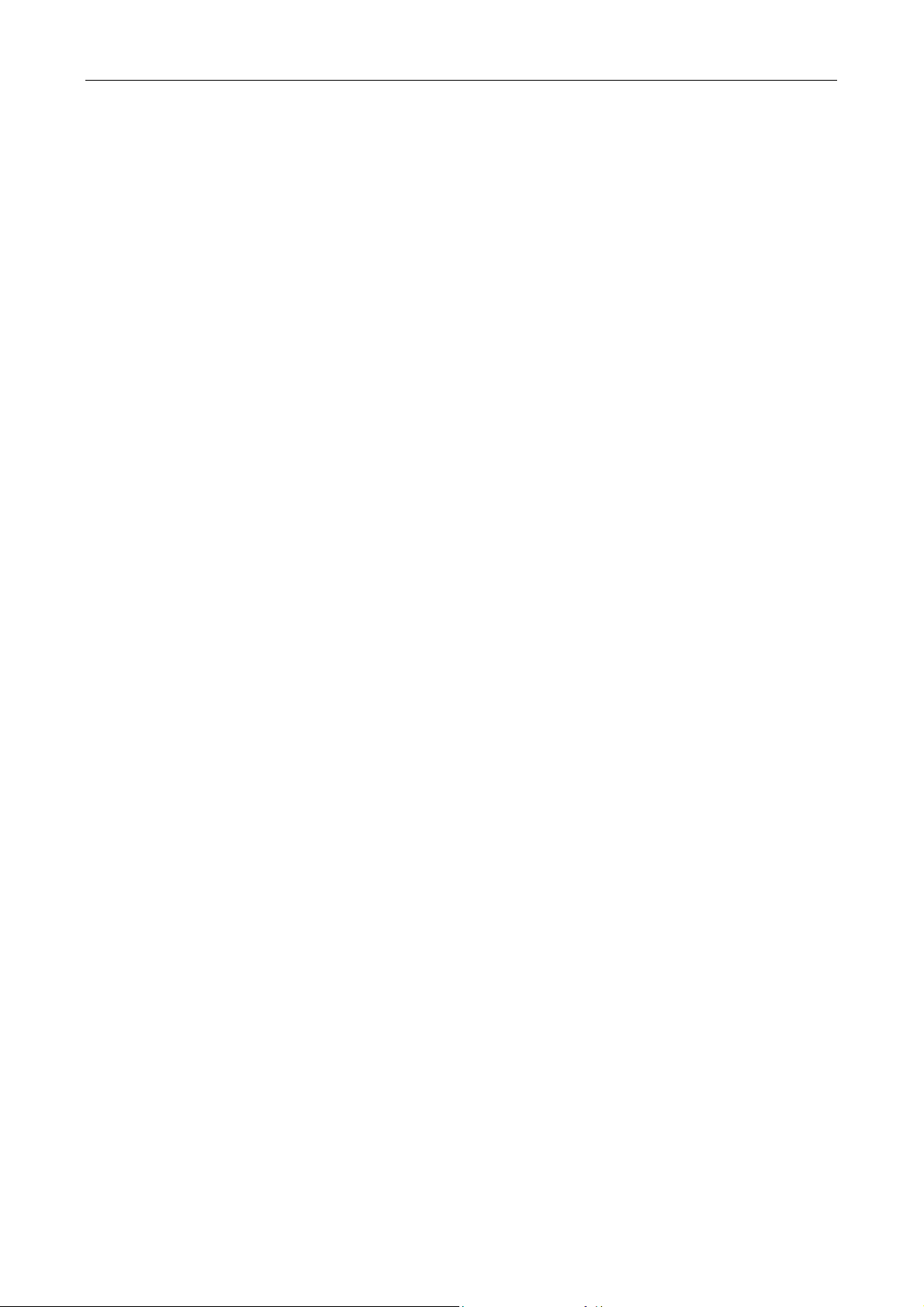
FP-570K Pro
用户手册
第一章 产品特点
首先感谢您购买 FP-570K Pro 打印机。它是具有超强的工作能力的 24 针高速平推票据打印机。本打
印机针对国内票据市场,做了很多便于用户使用的新功能,内置符合国家标准的 GB18030 超大容量的汉
字库,在速度,复写能力和适用纸厚方面做精心设计,适用于增值税票、普通发票、窗口行业的票据,窄
小卡片打印和连续票据打印。
FP-570K Pro 打印机具有以下特点:
平推式进纸机构,解决卡纸问题
平推式进纸机构可使纸张避免因牵引器的转动而扭曲变形,在使用多联发票、信封、名信片、标签纸
等介质时,均可平顺打印而不发生卡纸现象。
自动进/退纸功能
单页纸由打印机前方输入且自动进纸。打印完毕后,纸张会自动送回打印机前端。连续纸安装在牵引
器上,只要按下进纸/退纸键就可将纸自动送至打印位置。打印完毕后,纸张再由前端送出以便撕纸。
撕纸功能
此功能使连续纸自动送到打印机盖下的撕纸位置,以利于打印完毕后对准撕纸线撕纸,真正达到零误
差的功能。
退纸功能
此功能允许使用者通过控制面板上的简单功能操作键,即可将单页纸/连续纸退出打印机。
高打印品质
使用 24 针点阵打印头,在正常打印模式下可实现每秒 129 个 ASCII 码字符(129cps)打印速度。
高图像分辨率
最高 360DPI(水平)*360DPI(垂直)的分辨率,图像清晰。
产品兼容性
兼容 OKI 5530SC 和 Epson ESC/PK2 仿真。
大容量数据缓冲区
132KB 的大容量数据缓冲区将最低限度占用您计算机的时间,允许您的计算机很快释放正在打印的缓
冲区给其它工作。
信函品质的字型
内置 Roman, Sans Serif, Courier, Prestige, Script , OCR-B, OCR-A, Orator 等字体,可使您打印出来
的文件更漂亮!
- 1 -
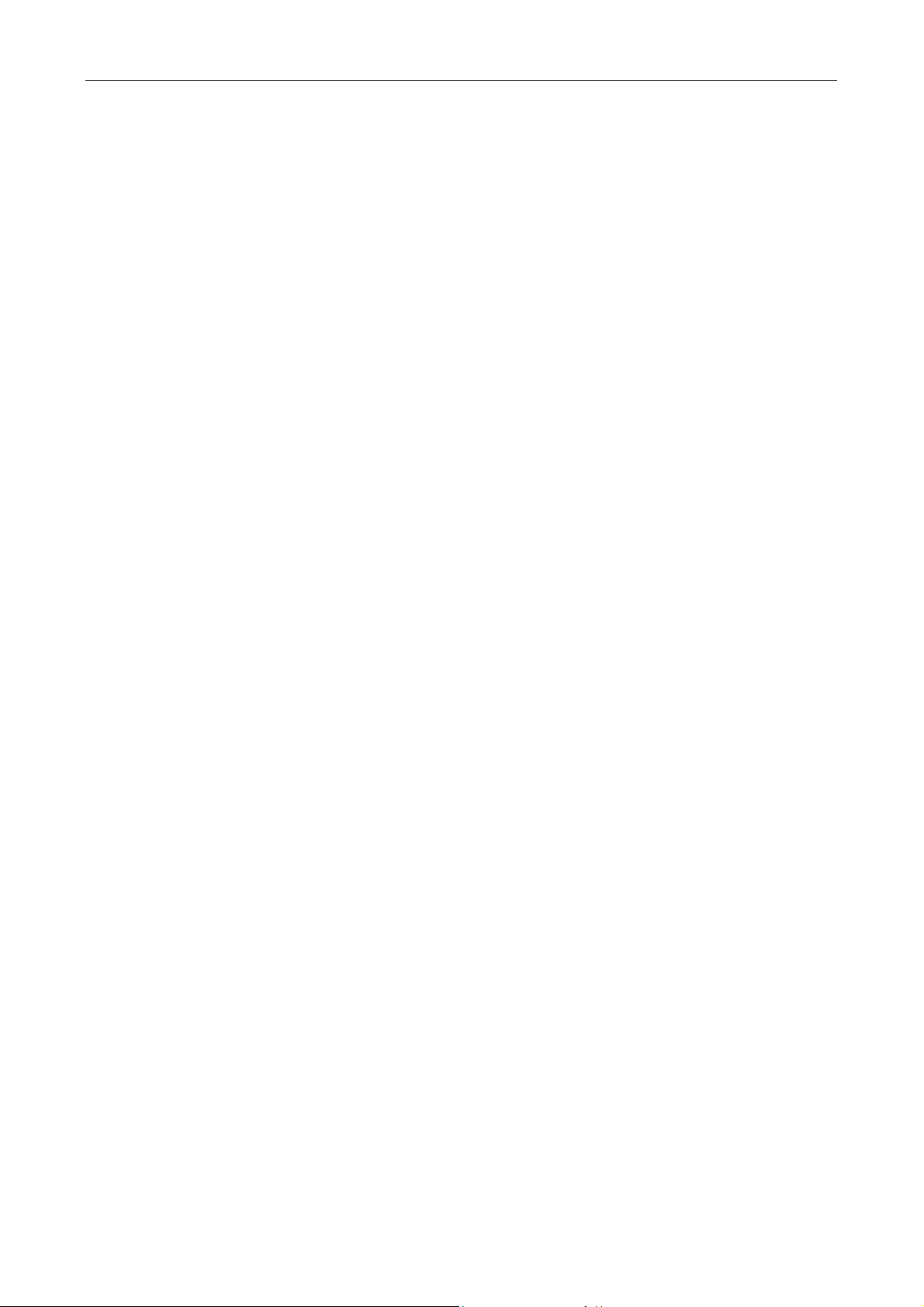
FP-570K Pro
用户手册
条码储存器
内置以下标准条码: EAN-13、EAN-8、Interleaved 2 of 5、Matrix 2 of 5、Industrial 2 of 5、Code 39、
Code 128 B、Code 128 C、NW-7。
自动选择数据传输接口界面功能
本打印机标配 USB 接口和并行接口,并可选配串行接口插件或以太网接口插件,可满足用户不同接
口传输数据的需求。当打印机同时接收多个接口时,自动切换到对应的数据传输接口,接收数据并打印输
出。
操作简易的控制面板
通过 LCD 液晶屏可以方便了解当前的打印状态,以及通过按键简单实现所有功能。除此以外,还可
利用 LCD 液晶屏完成对打印机的参数设定,真正达到简单快捷。
自动测厚功能
自动检测打印纸张厚度,并调节打印间隙,有效保证打印效果和降低打印针断针率。
自动纸边检测(选配功能)
自动检测纸边位置,保证打印内容都在打印介质内。
自动纸斜检测(选配功能)
自动检测进纸的斜度,超过规定斜度后,自动退纸,以保证打印质量。
具备断针补偿功能
可以设置使用完好的打印针进行断针补偿打印。
具备针轮换打印功能
可以设置使用多根打印针进行轮换打印表格横线,提高打印头寿命。
- 2 -
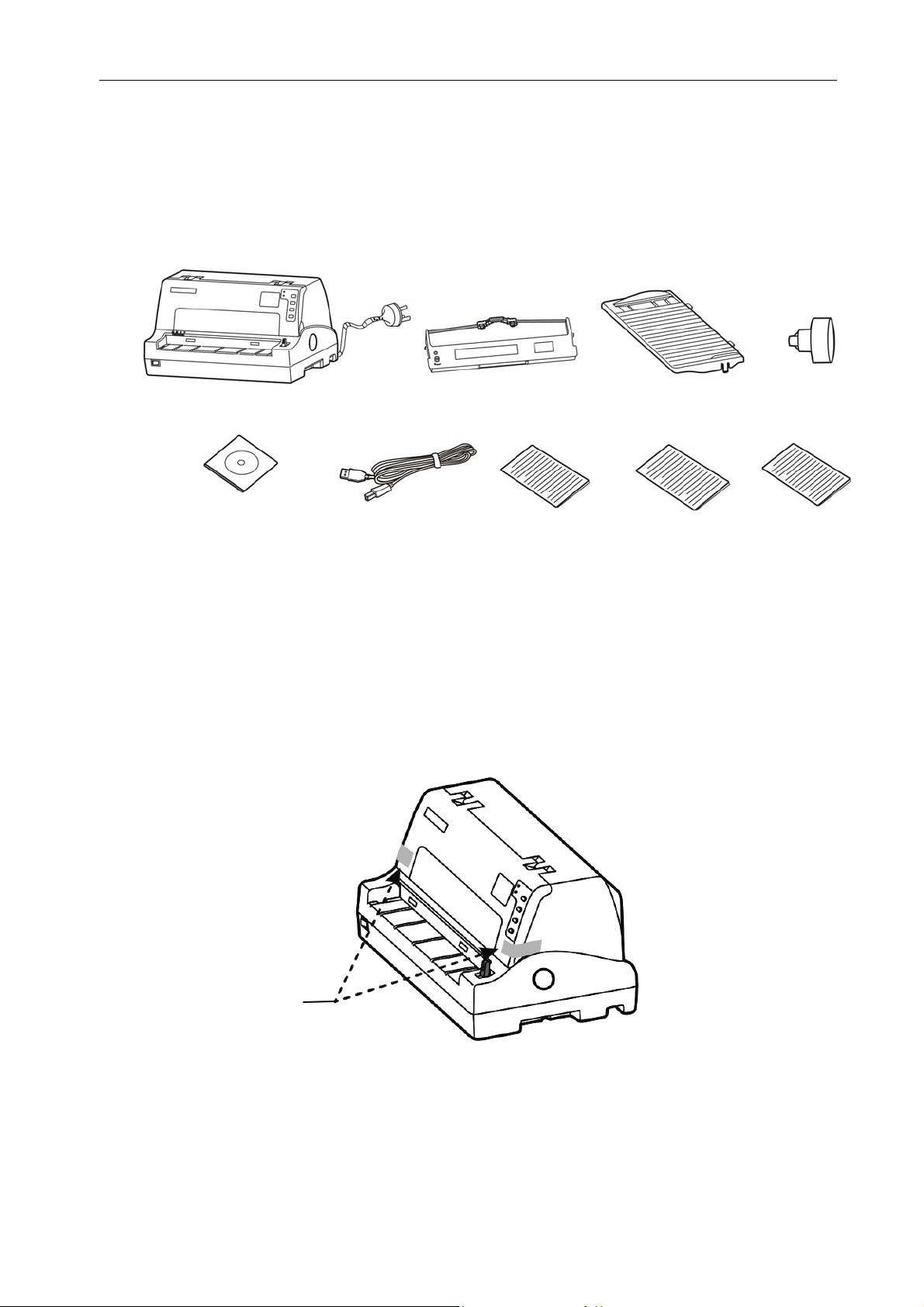
FP-570K Pro
用户手册
第二章 准备工作
2.1 开箱检查
在打印机包装箱内,应具有以下各项:(1)打印机;(2)色带盒 JMR118;(3)托纸板;(4)进纸
旋钮;(5)随机光盘;(6)接口电缆;(7)简易应用指南;(8)装箱清单;(9)保修卡(如图 2-1 所示)。
如有遗漏,请向有关经销商联系。
打印机
随机光盘
(包含驱动程序和用户手册)
接口电缆
图 2-1 包装箱内打印机包装清单
色带盒 JMR118
简易应用指南
托纸板
装箱清单
进纸旋钮
保修卡
注意:配件的具体说明,以《装箱清单》为准。如有更改,恕不另行通知。
2.2 拆除保护材料
1. 打开包装箱,取出打印机,撕下打印机盖两侧的封口胶纸(如图 2-2 所示)。
2. 保存好所有包装材料,以便将来运输打印机使用。
封口胶纸
图 2-2 拆除封口胶纸
2.3 识别部件
图 2-3 和图 2-4 标示 FP-570K Pro 打印机的主要部份。
- 3 -
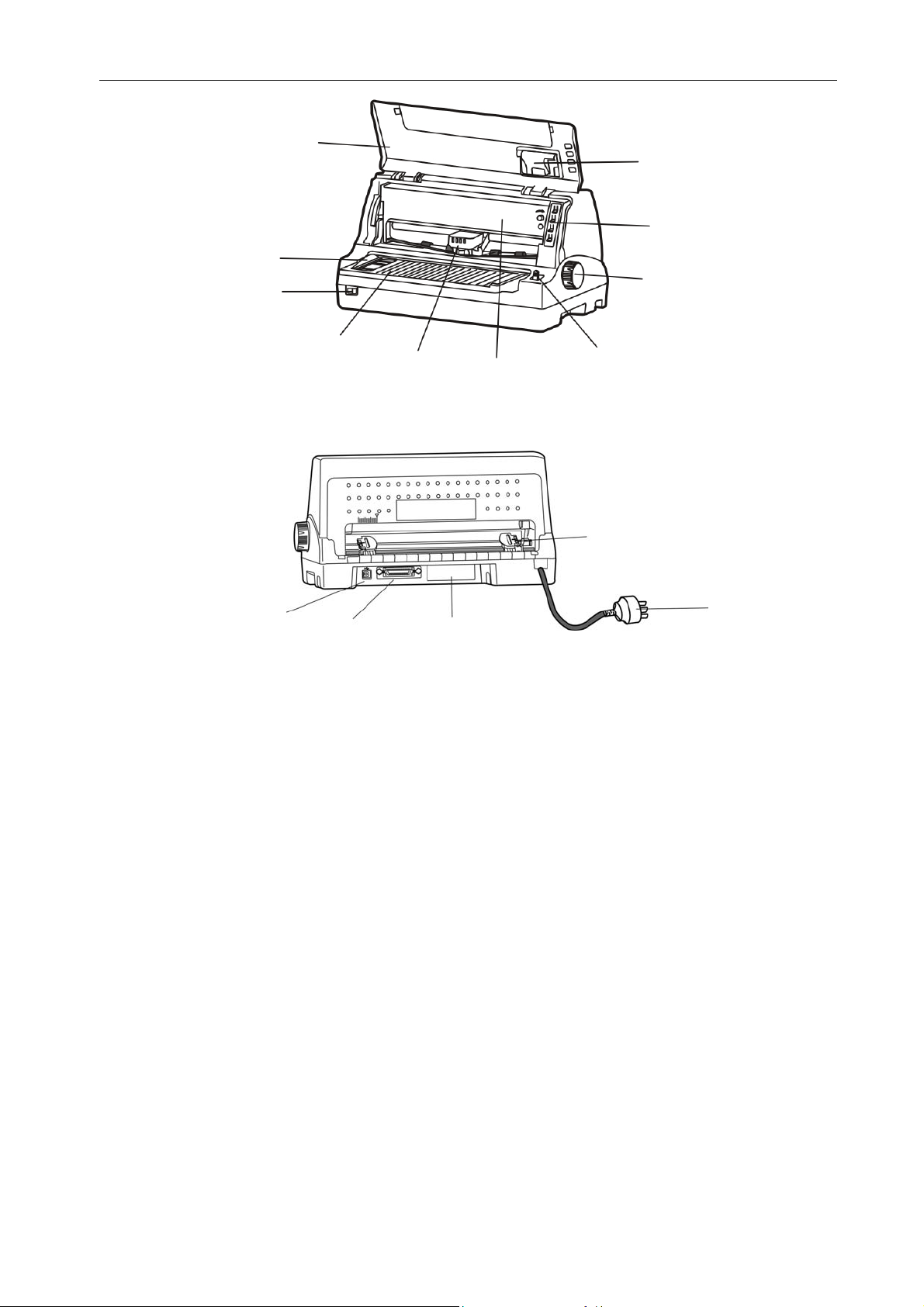
FP-570K Pro
连续纸拖
纸器
接口 并行接
用户手册
打印机盖
LCD 显示组件
导纸器
电源开关
控制面板
进纸旋钮
2.4 安装打印机
安装打印机前,请先参考下列原则:
1. 将打印机放在一个平稳的平面上,避免不当安装色带。
USB
托纸板
打印头
色带盒
图 2-3 打印机主要部分(前视图)
口
串行接口插件(选件)或
以太网接口插件(选件)
图 2-4 打印机主要部分(后视图)
单页/连续纸进纸选择杆
电源线
2. 请勿将打印机安放在下列地方:
高热、潮湿处;
激烈震动处。
3. 请勿在下列情况下使用打印机:
太多尘土的地方;
布满油或金属灰尘处;
阳光直射处;
容易着水处。
- 4 -
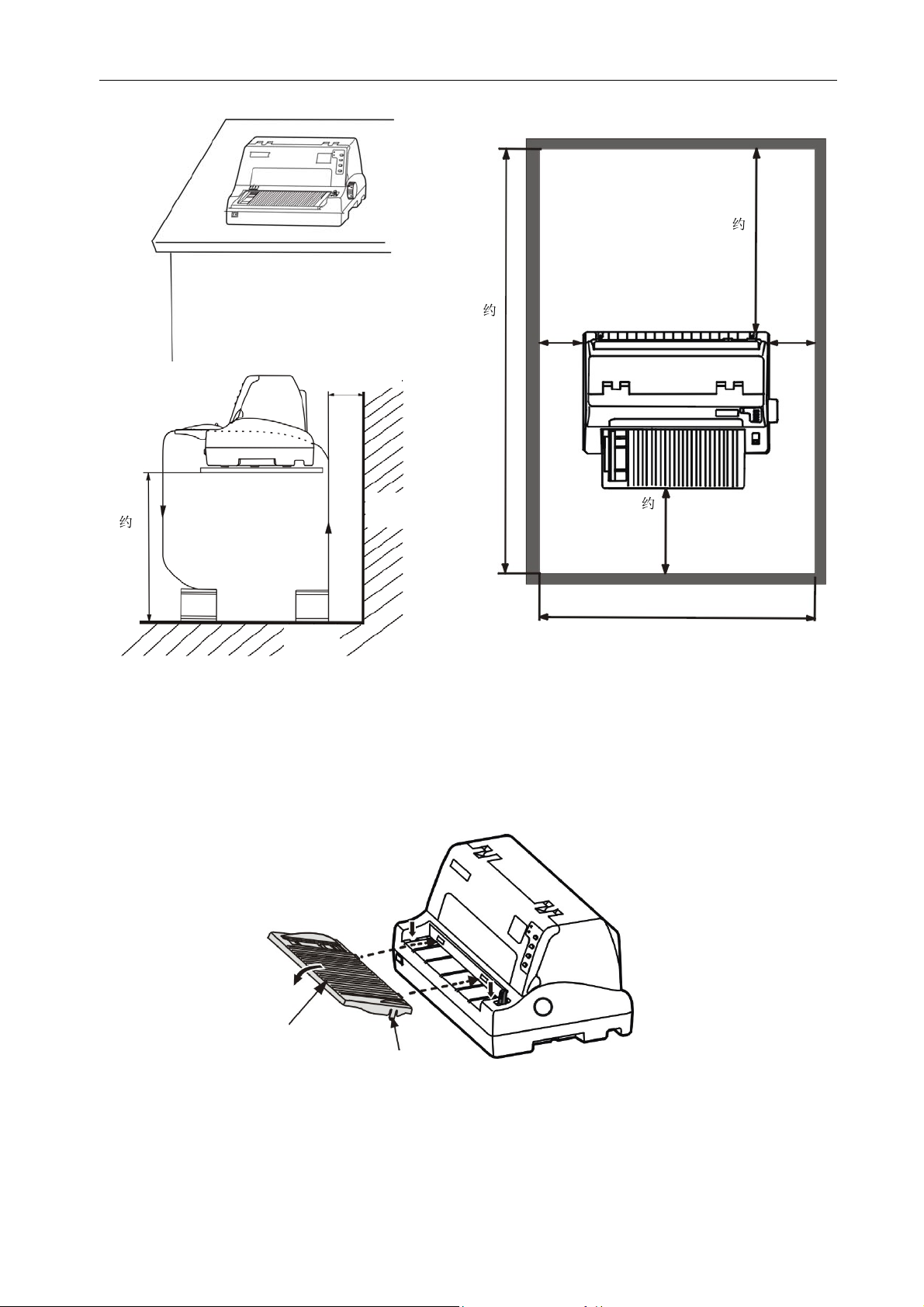
m
m
约
130cm
FP-570K Pro
用户手册
放置空间
约
60cm
约
130cm
约 10c
约 10c
60 cm 以上
墙壁
约
30cm
70cm
地板
图 2-5 打印机放置
2.5 安装托纸板
2.5.1 托纸板的安装
先将托纸板斜向下插入打印机前方方形卡槽,再平放托纸板,以便扣上卡扣(如图 2-6 所示)。
2.5.2 托纸板的拆卸
用手握住托纸板两侧,向上扳起,使卡扣脱离固定槽,取下托纸板。
托纸板
卡扣
图 2-6 安装托纸板
- 5 -
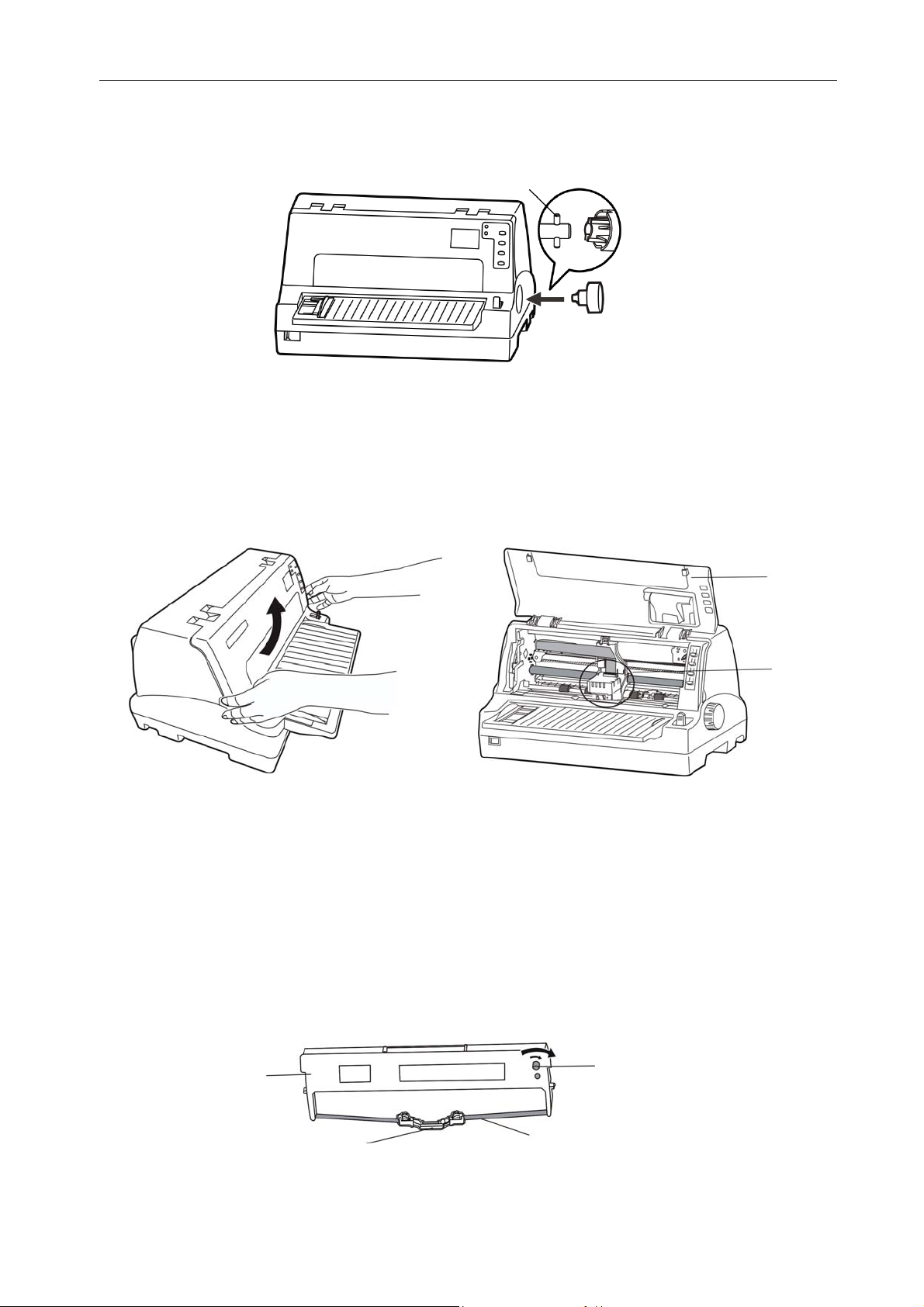
FP-570K Pro
图
色带盒
打印机盖
打印头
用户手册
2.6 安装进纸旋钮
将进纸旋钮的开口对准走纸轮轴上的长销钉插入(如图 2-7 所示)。
图 2-7 安装进纸旋钮
长销钉
2.7 安装色带
1. 关闭打印机电源。
2. 用双手按住打印机盖左右两侧的凹位向上打开打印机盖(如图 2-8 所示)。
3. 将纸厚调节杆拨到最高位置。
4. 将打印头移到打印机中间(如图 2-8〈2〉所示)。
1
2
图 2-8 打开打印机盖
注意:在打印机处于开启状态时,切勿移动打印头,否则会损坏打印机。此外,如果刚使用过打
印机,打印头可能很热,请勿触碰打印头。
5. 取出色带盒,将有旋钮的一面朝向自己,按箭头方向旋转色带盒旋钮,绷紧色带芯,以便于安装
(如图 2-9 所示)。
色带盒
色带夹
色带芯
2-9
- 6 -
色带盒旋钮
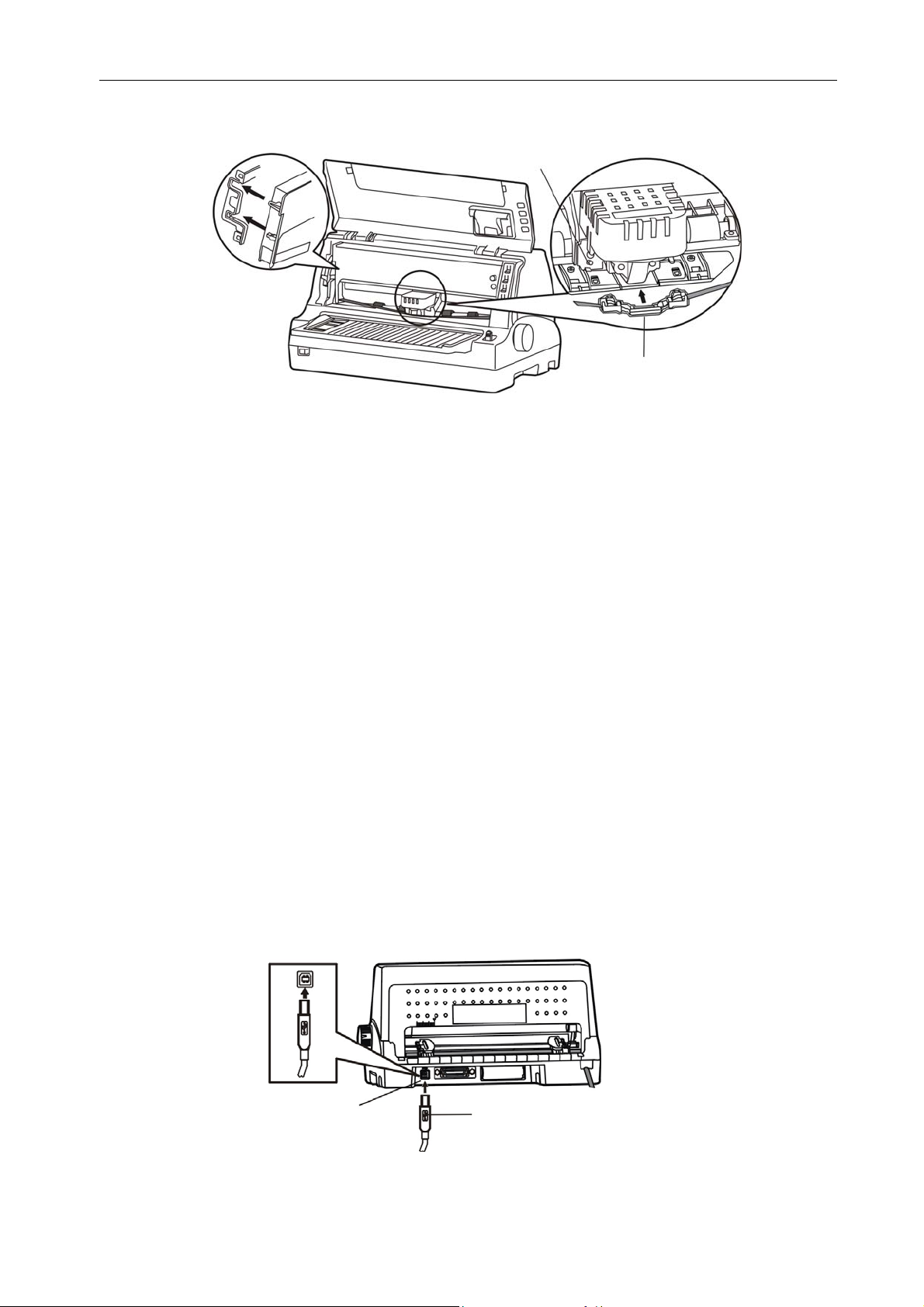
FP-570K Pro
用户手册
6. 如图 2-10 所示,抓住色带盒的两边,使色带盒两边的卡扣对准打印机两侧的安装槽,稍用力向
前推进,直到完全卡到位。然后将色带夹上的两个圆孔对准字车架上的两个导柱,按压到位。
字车架导柱
色带夹
图 2-10 安装色带盒
7. 确保色带芯无皱折,再按照色带盒上箭头方向,转动色带盒旋钮,绷紧色带芯(如图 2-10 所示)。
8. 把打印头从一边到另一边反复滑动几次,以确保色带芯安装到位。
9. 色带盒安装好后,请将纸厚调节杆拨回原位和放下打印机盖。
注意:1. 当打印的字体颜色变淡时,请及时更换新的色带盒,否则会影响打印质量,并有可能损坏
打印头。
2. 拆除色带盒时,请确保打印机电源已关闭,打印头移到打印机中间;先将色带夹取出,然
后抓住旧色带盒的两边向前拔,将其从打印机取出。再按上述步骤安装新色带盒。
3. 请使用映美原装色带耗材,否则因此而引致的打印机损坏,将不能享受厂商的保修服务。
2.8 连接计算机
本打印机标配 USB 接口和并行接口;可选配串行接口插件或以太网接口插件。请根据需要,用相应
的接口电缆把打印机与计算机相连〖如图 2-11、图 2-12、图 2-13 和图 2-14 所示〗。
注意:连接并口电缆或串口电缆前,必须确保打印机为关机状态,待固定好接口电缆插头后,才可
开启打印机电源,否则有可能会损坏打印机。
2.8.1 USB 电缆的连接
1. 将 USB 电缆的 A 端插头(方型)插进打印机的 USB 接口插座中(如图 2-11所示)。
2. 将 USB 电缆的 B 端插头(扁型)插进计算机的 USB 接口插座中。
USB 接口
USB 电缆
图 2-11 连接 USB 电缆
注意:在连接 USB 电缆后,须防止对插头的碰撞。
- 7 -
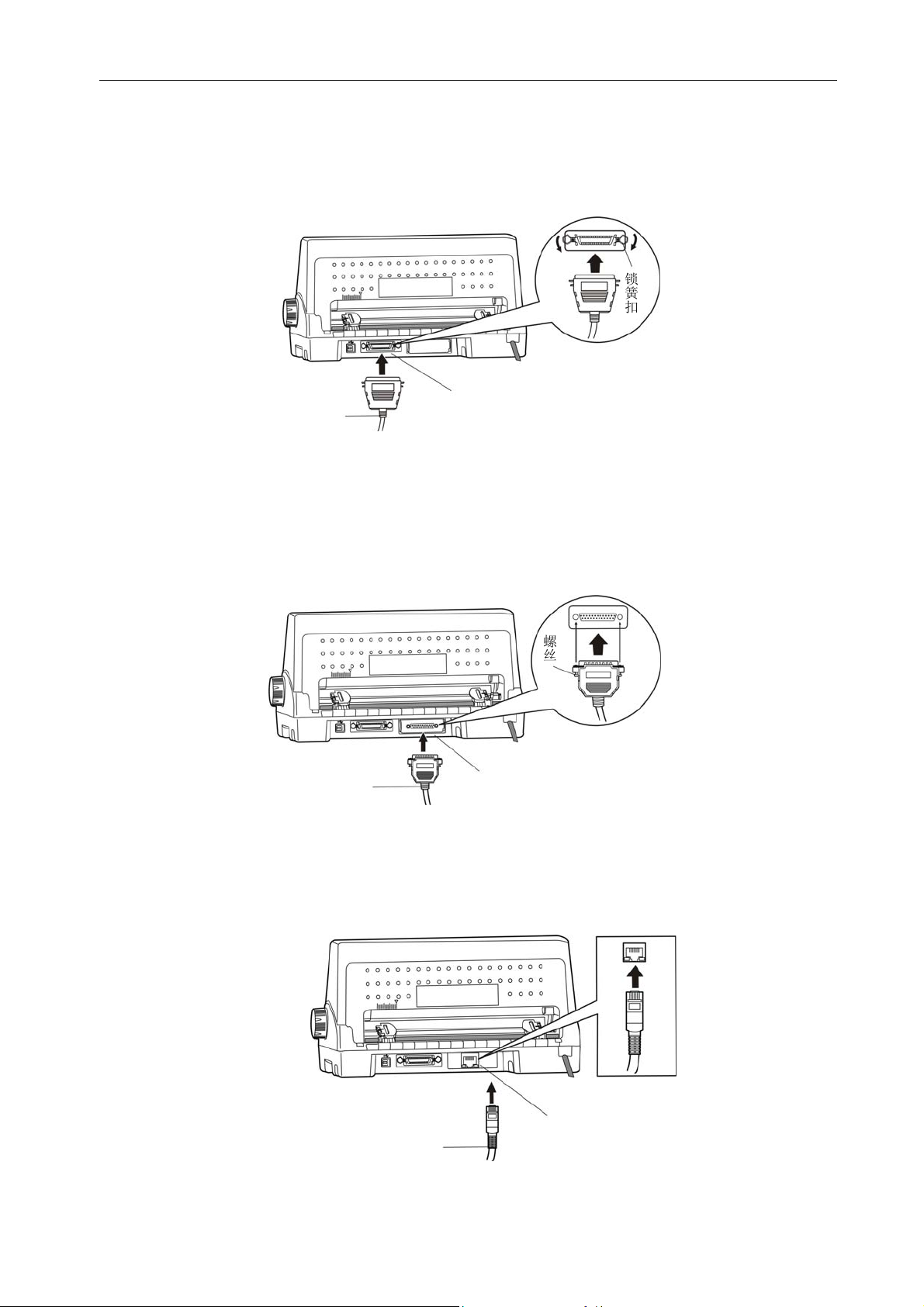
FP-570K Pro
以太网
电缆
以太网
接口(选件
用户手册
2.8.2 并口电缆的连接
1. 关闭计算机与打印机的电源,将并口电缆插头连接到打印机的并行接口,扣上连接器两侧的锁
簧扣,固定并口电缆(如图 2-12 所示)。
2. 将并口电缆的另一端插进计算机的并行接口,拧紧两侧的螺丝,固定并口电缆。
锁簧扣
并口电缆
并行接口
2.8.3 串口电缆的连接
1. 关闭计算机与打印机的电源,将串口电缆插头连接到打印机的串行接口,拧紧两侧的螺丝,固
定串口电缆(如图 2-13 所示)。
2. 将串口电缆的另一端插进计算机的串行接口,拧紧两侧的螺丝,固定串口电缆。
图 2-12 连接并口电缆
串口电缆
螺丝
串行接口(选件)
2.8.4 以太网电缆的连接
将以太网电缆的 RJ-45 水晶插头一端插进打印机的以太网接口插座中,另一端插头连接到局域
网的接入端(如图 2-14 所示)。
注意:以太网接口机型网络设置的详细说明请参考本《用户手册》的有关内容。
图 2-13 连接串口电缆
)
图 2-14 连接以太网口电缆
- 8 -
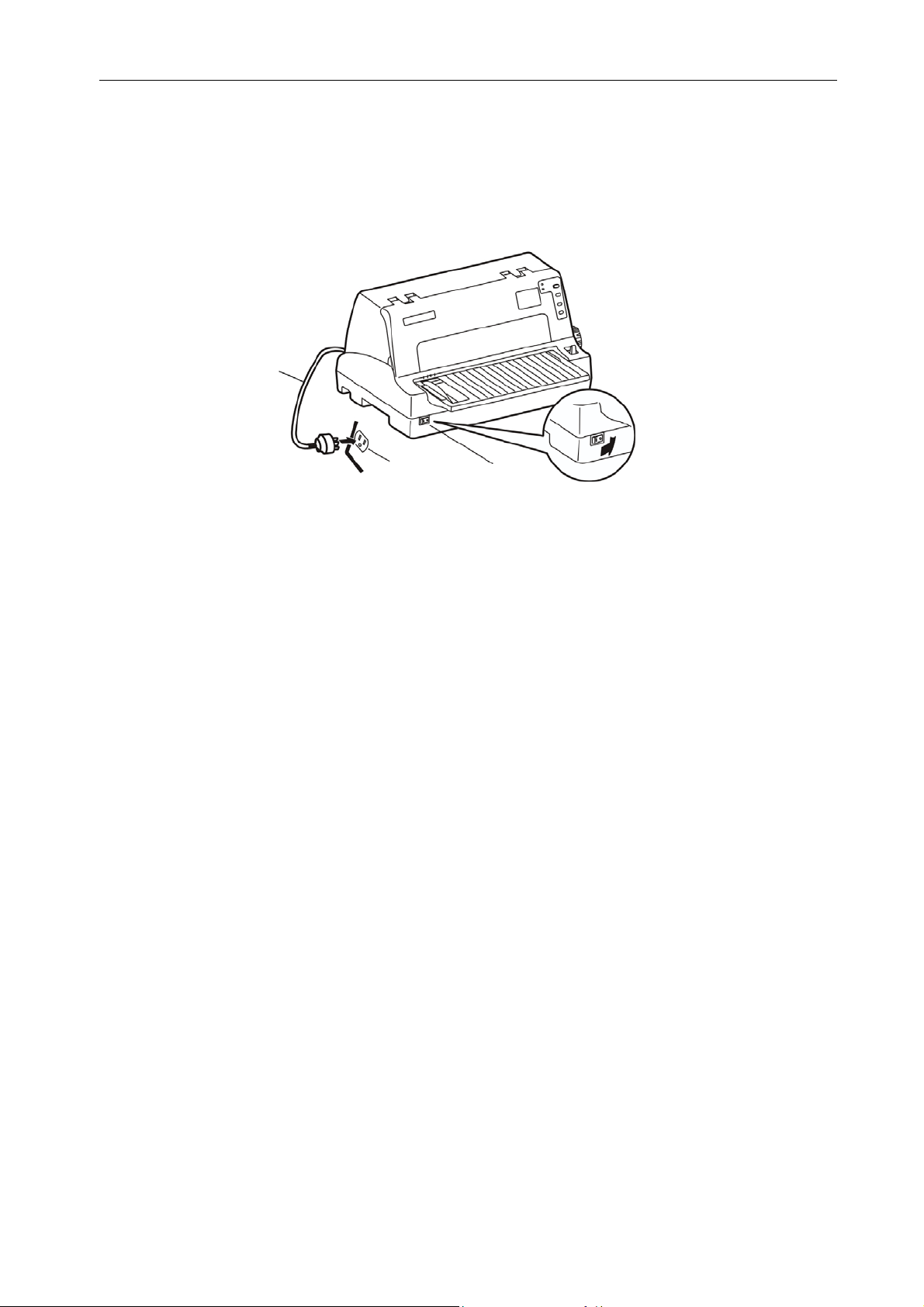
FP-570K Pro
用户手册
2.9 连接电源
1. 如图 2-15 所示,确保打印机为关机状态(当开关按下一侧在“O”标注处时为关机状态)。
2. 确保电源插座的电压与打印机所需的额定电压相匹配。
3. 将电源线的插头插进带地线的电源插座。
电源线
电源插座
图 2-15 连接电源线
按下标志“I”方向,打印机即通电。
按下标志“O”方向,打印机即断电。
注意:1. 如果插座的电压不在铭牌标签所标示的电压范围内,请与您的经销商协调解决方案,
切勿将电源线插入电源插座。
2. 必须采用带正确接地的电源插座。
电源开关
2.10 安装驱动程序
请用接口电缆连接好计算机与打印机并打开电源,放入随机光盘,按以下方式安装驱动程序。
自动安装方式
双击随机光盘中的“setup.exe”文件,按照提示完成驱动程序安装。
手动安装方式
Windows 2000/XP 的驱动程序手动安装流程如下:
1. 点击“开始”——“设置”——“打印机和传真”。
2. 点击“添加打印机”,出现窗口“添加打印机向导”,点击“下一步”,接着,请仔细阅读选择指
示,例如:选择“连接到此计算机的本地打印机”,然后,请点击“下一步”。
3. 出现窗口“打印机端口”,选择可用的端口,例如选择“LPT1:打印机端口”,点击“下一步”。
4. 出现窗口“安装打印机软件”,点击“从磁盘安装”,点击“下一步”。
5. 出现窗口“从磁盘安装”,根据操作系统环境,请选择以下路径:光驱路径 ——“驱动程序”—
—“WIN 2000(XP-Vista)”,出现的文件名:FP570KPro.inf,点击“打开”,然后点击“确定”,
返回窗口“安装打印机软件”,点击“下一步”。
6. 按照提示逐步点击“下一步”,直至完成。
- 9 -
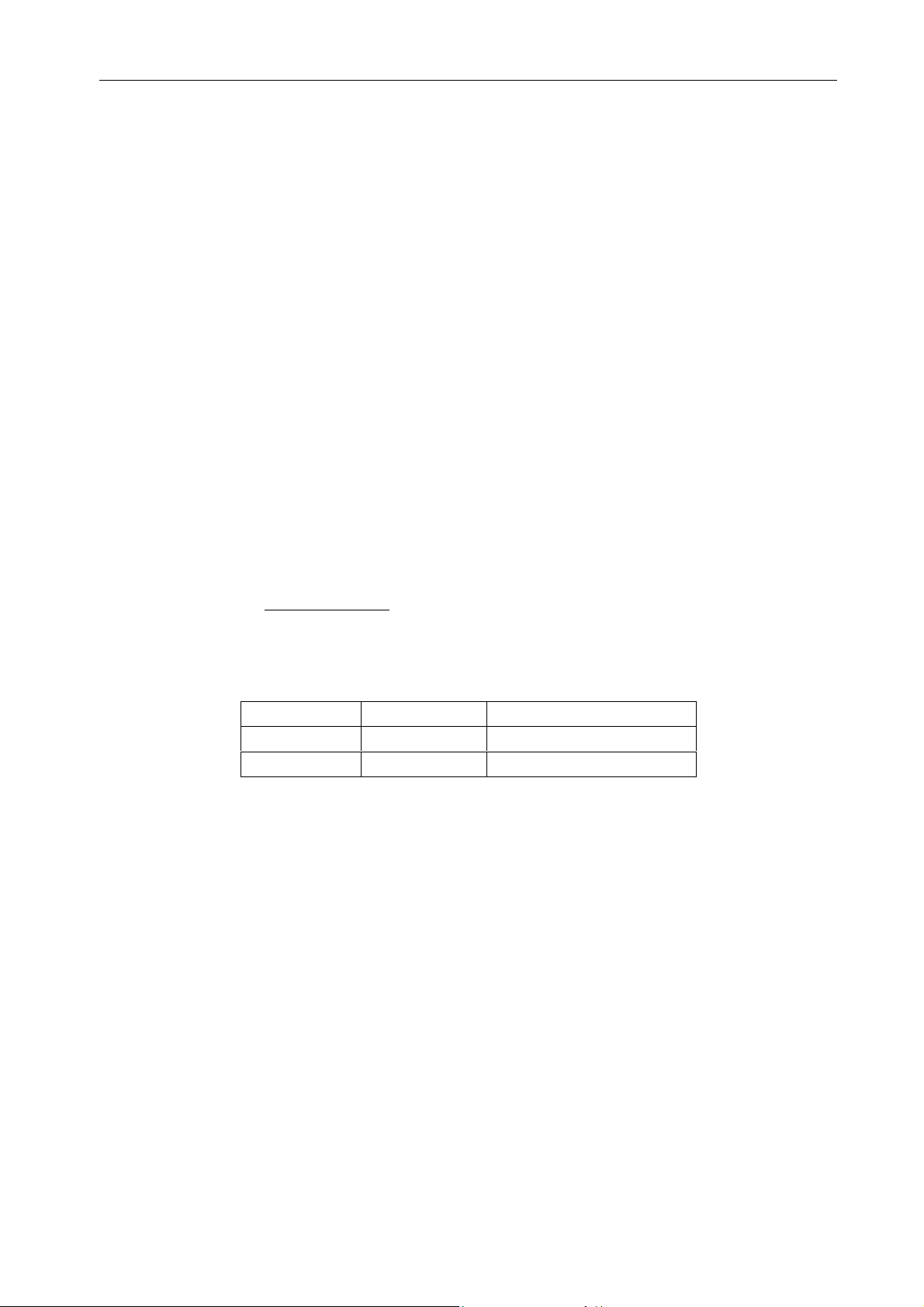
FP-570K Pro
Windows 7 的驱动程序手动安装流程如下:
1. 点击“开始”——“设备和打印机”。
2. 点击“添加打印机”,出现窗口“添加打印机向导”,点击“下一步”,接着,请仔细阅读选择指
示,选择“添加本地打印机”,然后,请点击“下一步”。
3. 出现窗口“打印机端口”,选择可用的端口,例如选择“LPT1:打印机端口”,点击“下一步”。
4. 出现窗口“安装打印机驱动程序”,点击“从磁盘安装”,点击“下一步”。
5. 出现窗口“从磁盘安装”,根据操作系统环境,请选择以下路径:光驱路径 ——“驱动程序”—
—“WIN 2000(XP-Vista)”,出现的文件名:FP570KPro.inf,点击“打开”,然后点击“确定”,
返回窗口“安装打印机驱动程序”,点击“下一步”。
6. 按照提示逐步点击“下一步”,直至完成。
注意:在 Windows98 系统中 USB 端口驱动需要单独安装,安装时要先安装 USB 端口驱动,后安
装打印机驱动程序。
在Windows 2000/XP系统中使用USB端口打印时,请固定使用电脑的同一个USB端口,否
则系统会自动产生相同型号的打印机驱动程序副本。
用户手册
2.1 1 以太网接口机型的网络设置
请使用映美网络设置软件NetFinder对映美网络打印机进行IP地址设置,NetFinder软件可在随机光盘
中找到或从映美网站(www.jolimark.com)下载。
2.11.1 连接打印机
打开打印机电源,接上已连接局域网的网线,观察网口 LED 指示灯信息,确认已进入正常连接状态。
2.11.2 对打印机进行 IP 地址设置
1. 运行 NetFinder 软件
在连接了与打印机网络为同一局域网的 PC 上,双击运行 NetFinder 软件(NetFinder.exe)。软件
界面如下图所示:
橙色 LED 绿色 LED 说明
闪烁 亮 正常连接
灭 灭 未连接网络
- 10 -
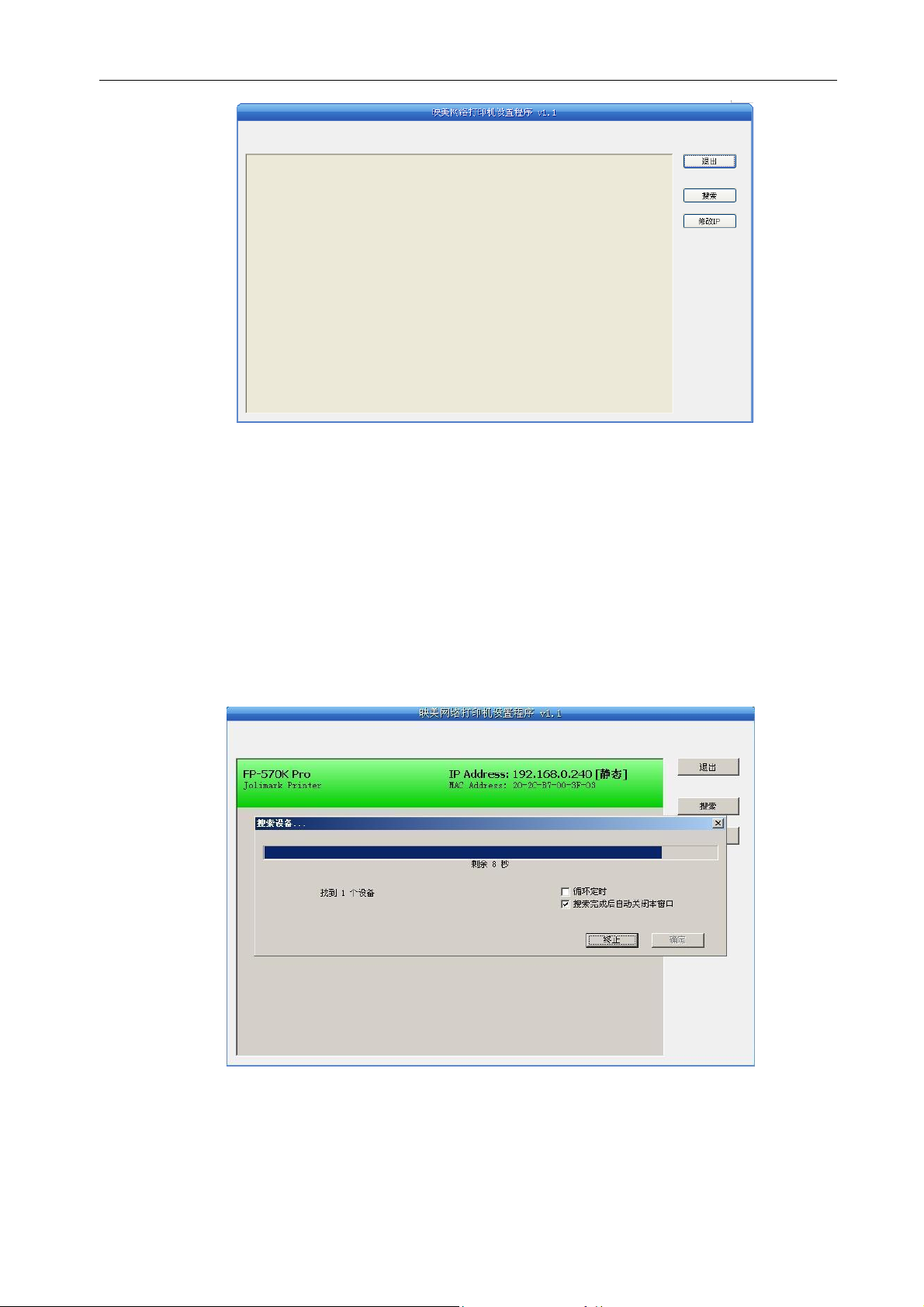
FP-570K Pro
用户手册
按钮说明:
退出 —— 退出本软件
搜索 —— 寻找并列出局域网内的打印机
修改 IP —— 修改指定打印机的 IP 地址及相关设置
2. 搜索打印机
点击主界面的“搜索”按钮,在弹出的对话框中自动开始搜索并显示状态,如果找到打印机则
在主界面列出。进度条显示倒计时(共 10 秒),搜索动作会随倒计时结束而结束。如需继续搜索,
请再次调用此功能。
如果打印机连接正常,一般在一个搜索周期内就能找到。
如果网络连接正确并在同一网段内,但依然搜索不到打印机,请检查 PC 上的网络防火墙是否打
开。如果有防火墙,请暂时关闭,待搜索及设置打印机完毕后再开启。
- 11 -
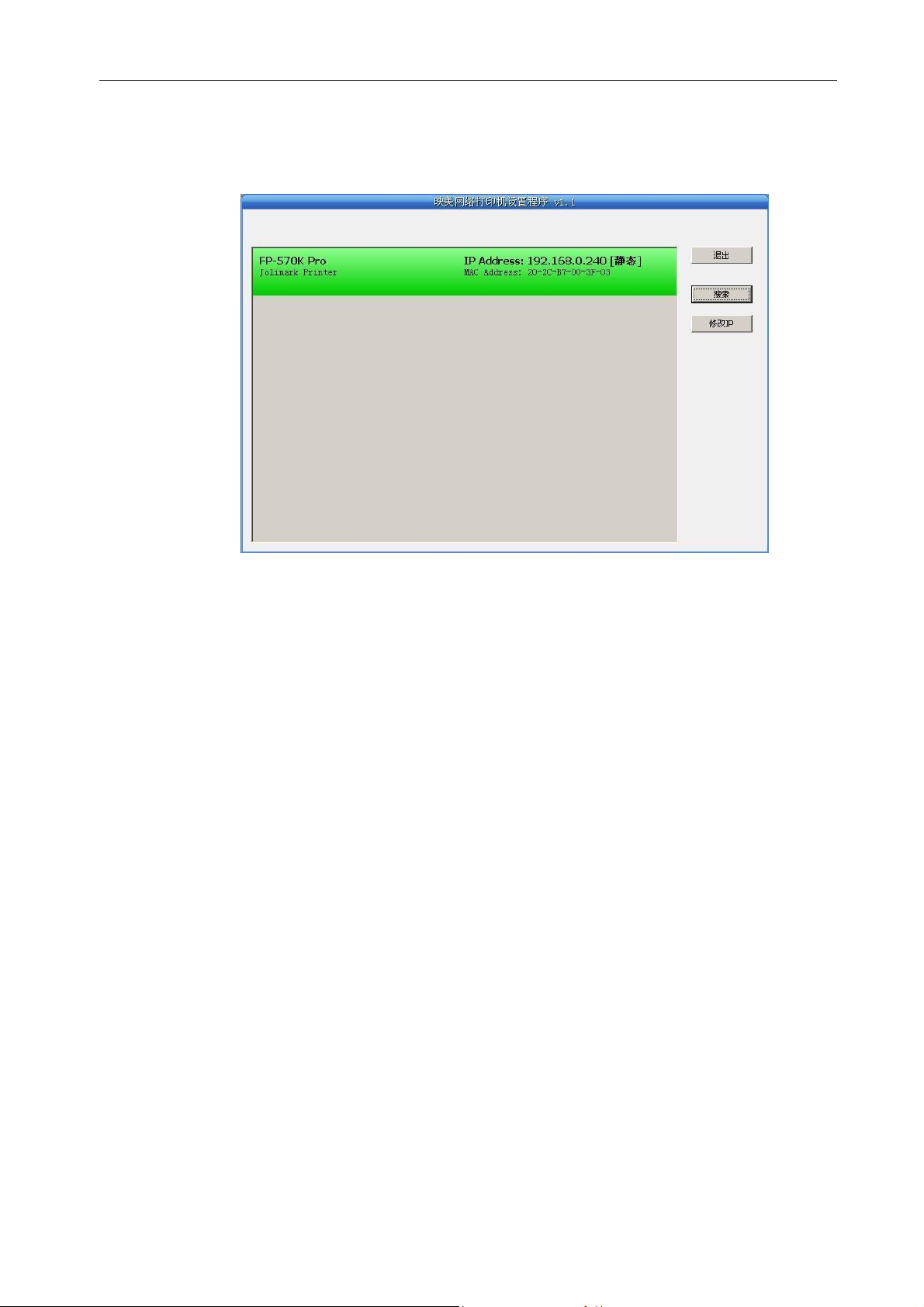
FP-570K Pro
3. 设置打印机的 IP 地址
在主界面列出的打印机信息中,左一列分别是型号、描述,右一列分别是 IP 地址、MAC 地址。
其中 IP 地址后面注有分配方式(动态/静态)。
1)IP 地址设置的相关说明
用户手册
为方便首次搜索和设置打印机 IP 地址,出厂默认设置为 DHCP 方式,即动态分配 IP 地址。
如果打印机所接入的局域网内没有 DHCP 服务器,而打印机设置为 DHCP 方式,则打印机自动
使用内部预设的地址(IP:10.0.0.1,子网掩码:255.255.255.0)。
在实际使用中建议把打印机设置为使用静态 IP,这样可以减少开机初始化网络接口的时间,
并且可以避开 IP 冲突(打印机使用动态地址可能会与另一动态地址的 PC 冲突)。IP 地址的网
络段部分及子网掩码必须与将要连接打印机的 PC 的 IP 设置相同。例如工作 PC 的地址是
192.168.0.1/255.255.255.0(IP/子网掩码),则打印机要设置为 192.168.0.x/255.255.255.0(x=2~254
并且要避开已占用 IP)。NetFinder 搜索打印机时不受此限制,可以搜索同一网络内不同网段的
打印机(不能跨网关)。有关 IP 地址的术语请参阅相关资料。
2)打印机 IP 地址设置
选中要修改地址的打印机信息(选中后出现黑边框),点击“修改 IP”按钮。在弹出的对
话框中进行设置。
- 12 -
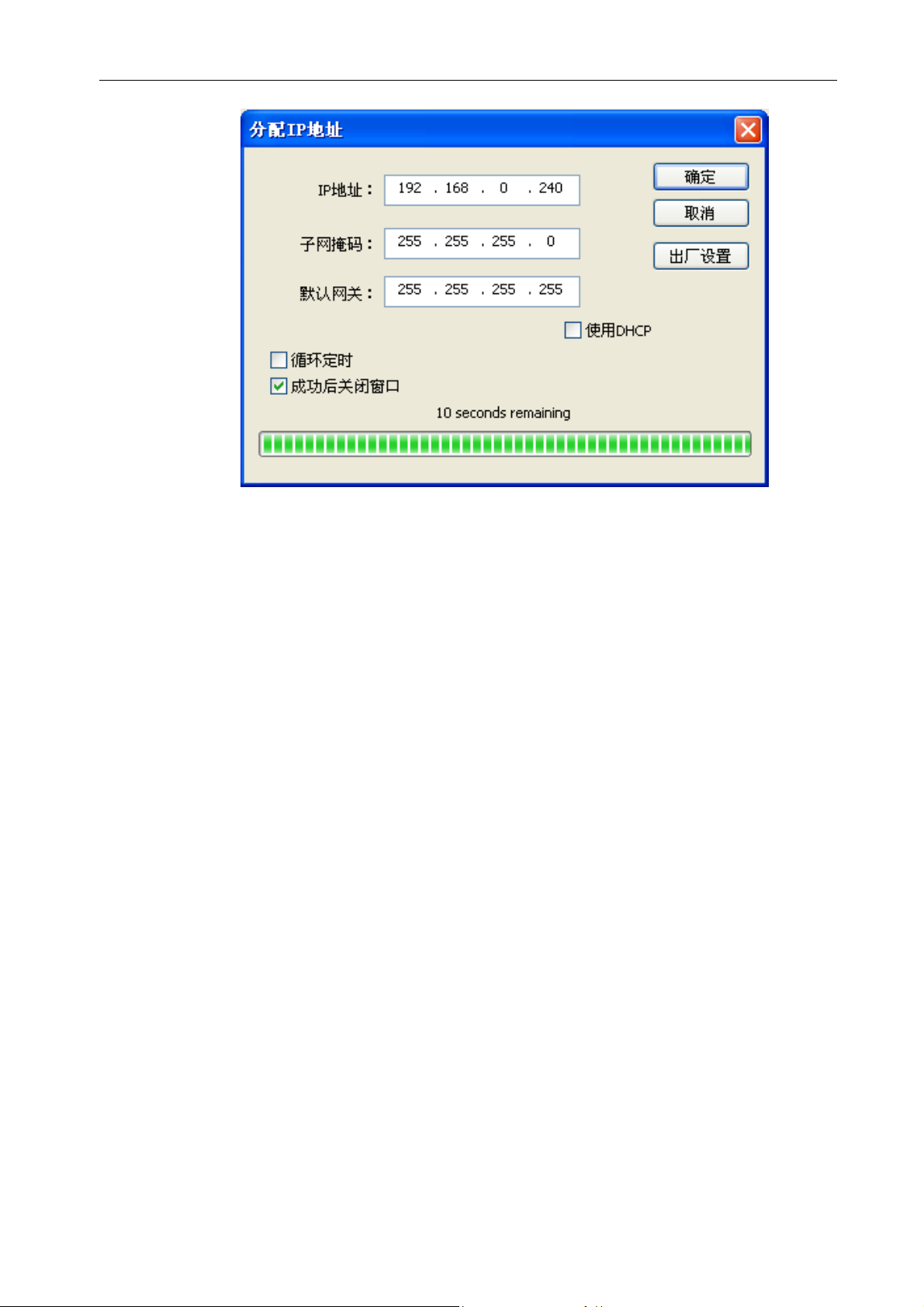
FP-570K Pro
用户手册
如需动态分配地址则选中“使用 DHCP”,上方设置会自动禁用。请先确认网络中已有 DHCP
服务器,否则打印机将不能获得有效 IP 地址。
如需指定静态地址,留空“使用 DHCP”,填写好“IP 地址”“子网掩码”“默认网关”。
若网络内没有网关,则“默认网关”输入 255.255.255.255。“IP 地址”和“子网掩码”请遵
从所在局域网(以太网)的分配规则,详细情况请询问打印机接入网络的网络管理员。
点击“确定”向指定打印机发送地址设置信息。若已选中“成功后关闭窗口”,则打印机
收到该设置信息后作出回应,本对话框会自动关闭。选中“循环定时”将不停地等待打印机回
应,一般网络连接正常的情况下一个循环周期就能得到打印机的回应。
若要放弃修改,点击“取消”。
修改了打印机的 IP 地址后请在主界面再次点击“搜索”以更新打印机信息。
3)记录打印机的 IP 地址
记录打印机的 IP 地址,此 IP 地址将在后面章节“全新安装打印机网络驱动程序”或“升级
安装打印机网络驱动程序(设置驱动程序网络端口)”使用。
2.11.3 打印机网络驱动程序安装
根据主机是否安装有本打印机驱动程序,安装方式分为全新安装方式与升级安装方式:
如果主机未安装有本打印机驱动程序,使用全新安装方式,安装步骤参照“全新安装打印机网络驱
动程序”。
如果主机已安装有本打印机驱动程序,使用升级安装方式,安装步骤参照“升级安装打印机网络驱
动程序(设置驱动程序网络端口)”。
1. 全新安装打印机网络驱动程序
1)点击“开始”——“设置”——“打印机和传真”。
2)点击“添加打印机”,出现窗口“添加打印机向导”,点击“下一步”。
3)出现窗口“添加打印机向导”,选择“连接到此计算机的本地打印机”,点击“下一步”。
4)出现窗口“打印机端口”,选择“创建新端口”,在端口中选择“Standard TCP/IP Port”点
击“下一步”。
- 13 -
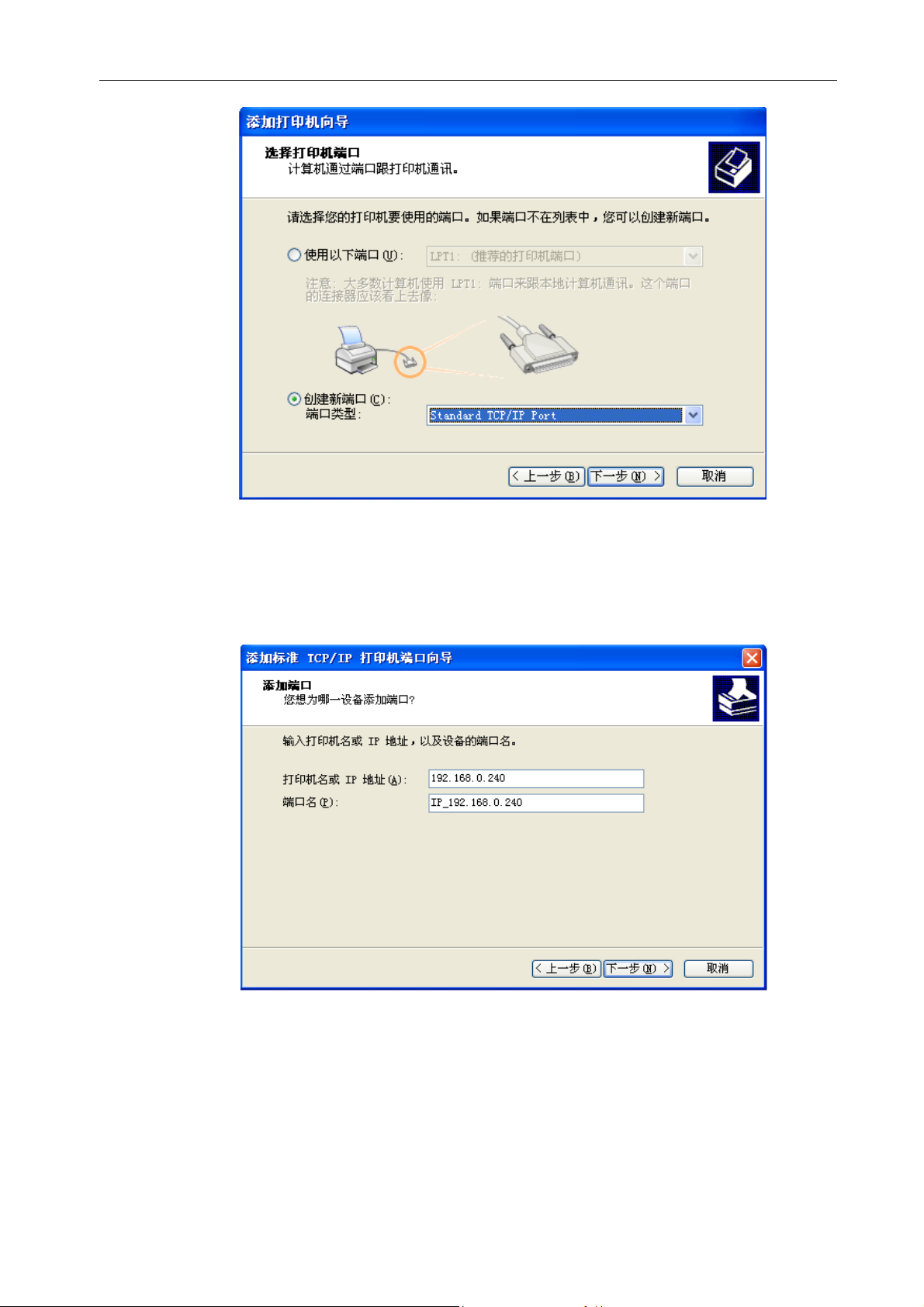
FP-570K Pro
用户手册
5)出现窗口“添加标准 TCP/IP 打印端口向导”,点击“下一步”。
6)出现窗口“添加端口”,在窗口“添加端口”中的“打印机名称或 IP 地址”栏输入“设置打
印机的 IP 地址”中记录的 IP 地址。下图以 IP 地址为“192.168.0.240”为例说明。IP 地址填
写完成后,“端口名”栏会自动生成。点击“下一步”。
7)出现窗口“端口信息”。在“设备类型”中选择“自定义”,点击“设置”。
- 14 -
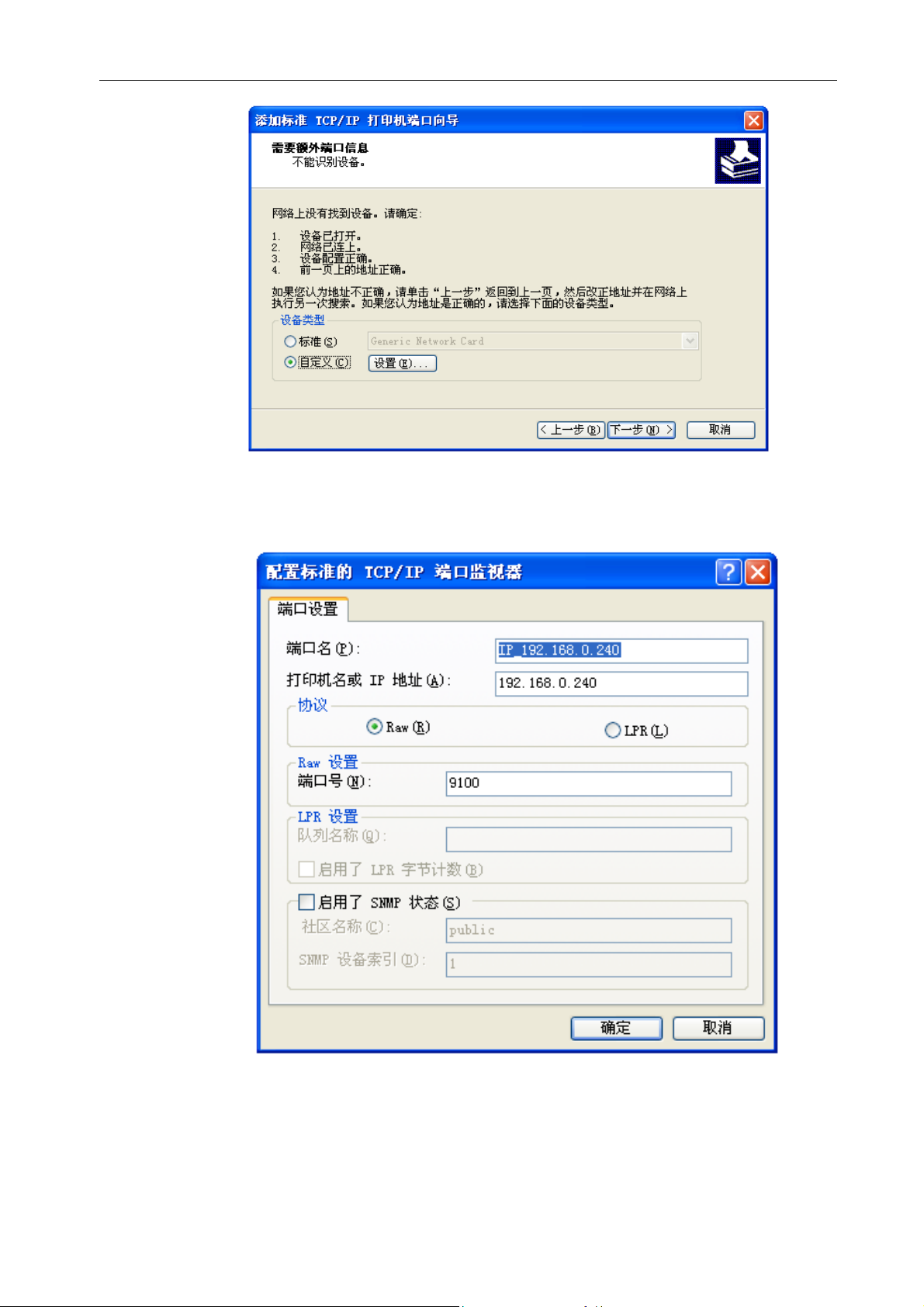
FP-570K Pro
用户手册
8)出现窗口“端口设置”。确认“端口名”、“打印机名或 IP 地址”的信息正确,“协议”为“Raw”
及“端口号”为“9100”。点击“确定”。
9)返回窗口“端口信息”,点击“下一步”。
10)出现窗口“正在完成添加标准 PCP/IP 打印机端口向导”,点击“完成”。
11)出现窗口“安装打印机软件”,点击“从磁盘安装”,点击“下一步”。
12)出现窗口“从磁盘安装”,根据操作系统环境,例如在 Windows 2000/XP 下使用,请选择以
下路径:光驱路径 ——“驱动程序”——“WIN 2000(XP-Vista)”,出现的文件名:
- 15 -

FP-570K Pro
用户手册
FP570KPro.inf,点击“打开”,然后点击“确定”,返回窗口“安装打印机软件”,点击“下
一步”。
13)按照提示逐步点击“下一步”,直至完成。至此,打印机网络驱动程序安装完成。
2. 升级安装打印机网络驱动程序(设置驱动程序网络端口)
如果主机已安装有本打印机驱动程序,可通过设置驱动程序网络端口,实现网络打印,步骤如下:
1)点击“开始”——“设置”——“打印机和传真”。
2)选取本打印机驱动程序,点击右键,在弹出窗口中点击“属性”。
3)出现窗口“属性”,点击“端口”项,再选“添加端口”。
4)出现窗口“打印机端口”,选择“Standard TCP/IP Port”,点“新端口”。
- 16 -

FP-570K Pro
用户手册
5)出现窗口“添加标准 TCP/IP 打印机端口向导”,点击下一步。
6)出现窗口“添加端口”,在窗口“添加端口”中的“打印机名称或 IP 地址”栏输入“设置打印
机的 IP 地址”中记录的 IP 地址。下图以 IP 地址为“192.168.0.240”为例说明。IP 地址填写完
成后,“端口名”栏会自动生成。点击“下一步”。
7)出现窗口“端口信息”。在“设备类型”中选择“自定义”,点击“设置”。
8)出现窗口“端口设置”。确认“ 端 口 名 ”、“打印机名或 IP 地址”的信息正确,“协议”为“Raw”
及“端口号”为“9100”。点击“确定”。
- 17 -

FP-570K Pro
用户手册
9)返回窗口“端口信息”,点击“下一步”。
10)出现窗口“正在完成添加标准 PCP/IP 打印机端口向导”,点击“完成”。
11)返回窗口“打印机端口”,点击“关闭”。
12)返回窗口“属性”,确认网络打印机端口被选中,点击“应用”,再点击“关闭”。至此,打印
机网络端口设置完成。
- 18 -

FP-570K Pro
用户手册
- 19 -

3.1 使用单页纸
/
设定单页纸打印方式
设定单页/连续纸进纸选择杆于单页打印方式状态(如图 3-1 所示)。
FP-570K Pro
用户手册
第三章 纸张安装
单页纸
单页/连续纸进纸选择杆
注意:进行纸张类型切换的时候,请将单页/连续纸进纸选择杆推到尽头,以确保单页/连续纸进
纸选择杆设置状态为单页纸。
图 3-1 设定单页
连续纸进纸选择杆位置(单页纸)
安装单页纸
打开打印机电源。
确认单页/连续纸进纸选择杆已置于单页打印方式状态。
根据托纸板上刻度标签的标示调设单页纸位置。
图 3-2 调整单页纸
注意:1. 请确保打印内容均在纸张的打印区域内,否则可能会导致打印头断针。
2. 打印卡片时,请将导纸器推到“卡片位”。
如图 3-3 插入纸张,纸张会自动进入打印位置。
备 注
若您已将打印机菜单项目中的“纸插入等待”项设为“按键进纸”,则装纸时纸张不能
自动进到打印位置。但此时按“进纸/退纸”键即可使纸张进到打印位置。第四章关于“改
变打印机设定”段落,会详细介绍如何操作菜单设定功能。
- 20 -

FP-570K Pro
用户手册
图 3-3 安装单页纸
3.2 使用连续纸
打印机的牵引器将连续纸由后往前送(如图 3-4 所示)。
图 3-4 连续纸进纸方向
3.3 安装连续纸
1. 打开电源。
2. 设定单页/连续纸进纸选择杆到连续纸的位置(如图 3-5 所示)。
单页/连续纸进纸选择杆
连续纸
图 3-5 设定单页/连续纸进纸选择杆位置(连续纸)
注意:进行纸张类型切换的时候,请将单页/连续纸进纸选择杆拉到尽头,以确保单页/连续纸进
纸选择杆设置状态为连续纸。
3. 拉起左边牵引器控制锁,调整合适打印位置后,按下牵引器控制锁。
- 21 -

FP-570K Pro
牵引器
拖纸齿轮盒
图 3-6 打开左边控制锁
4. 打开牵引器,将纸装入牵引器齿轮上(如图 3-7 所示)。
用户手册
牵引器导引装置
图 3-7 将连续纸安装在牵引器上
备 注
请将连续纸的顶端对齐牵引器的边沿(如图 3-8 所示)。
图 3-8 安装连续纸于牵引器齿轮上
5. 调整右边牵引器,确认纸张安装正确,保证连续纸链状孔要对应牵引器上的链状突出位(如
图 3-9 所示)。
(
纸张顶端
)
注意:请勿使连续纸张得过紧或过松。
- 22 -

3.4 撕连续纸
FP-570K Pro
用户手册
图 3-9 调整右边牵引器位置
撕连续纸前,请确定纸张已达撕纸位置。如果没有请按“撕纸”健。纸张可沿打印机盖边界撕起(如
图 3-10 所示)。如果纸张不够靠近打印机盖边沿,请调整撕纸位置(参考第四章,控制面板)。
图 3-10 撕连续纸
- 23 -

FP-570K Pro
第四章 控制面板
4.1 控制面板按键、指示灯与 LCD 菜单
4.1.1 控制面板
包含 4 个按键和 2 个指示灯(如图 4-1 所示)。
用户手册
4.1.2 指示灯
4.1.3 LCD 显示屏
指示灯 亮 闪亮 灭
电源/缺纸(红色) 打印机电源接通 打印机缺纸或出现故障 打印机电源关闭
联机(绿色) 打印机处于联机状态
票据 普通
速度 正常
纸张厚度 自动
复写能力 3联纸
撕纸 自动
图 4-1 控制面板
—
打印机处于脱机状态
4.2 控制面板的设置
您可使用控制面板上四个功能键来设置打印机。
联机 按此键可在联机与脱机状态之间转换。
进纸/退纸 对于单页纸,脱机状态下按此键,将退出纸张。对于连续纸,当纸张处于安装位置
时,脱机状态下按此键,纸张进入起始打印位;当有纸时,脱机状态下按此键,纸
张退到安装位置。
- 24 -

FP-570K Pro
换行/换页 在脱机状态下,按“换行/换页”键一下,打印机进纸一行。持续按“换行/换页”键,
若使用连续纸则进纸到撕纸位,若使用单页纸则退出打印纸。
撕纸 当撕纸菜单设为“手动”时,脱机状态下,按一下“撕纸”键,纸张走到撕纸位置,
再按一下 “撕纸”键,纸张退到起始打印位置。
注意:当用连续纸打印时,若出现缺纸,请在重新装纸后,使用“进纸/退纸”键或“换行/换页”键
入纸。
用户手册
4.3 LCD 菜单设置
1. 长按“联机”键约 3 秒,LCD 菜单“票据”项闪烁,打印机“嘟”一声,进入 LCD 菜单设置。
2. 按“进纸/退纸”键,循环选择菜单项,当前菜单项闪烁。
3. 按“换行/换页”键,循环选择参数项。当前参数项显示。
4. 设定完成后,按“联机”键,“嘟”一声,保存设定并退出 LCD 菜单设置。
4.4 LCD 菜单的显示功能定义
菜单项 参数项 参数项说明
票据 增值税票,普通 选择票据样式。
速度 正常,高速,超高速 选择打印速度。
纸张厚度 自动,1 联纸,2 联纸,
3 联纸,4 联纸,5 联纸,
6 联纸,7 联纸,自动
复写能力 3 联纸,5 联纸,7 联纸 选择复写能力。
撕纸 自动,手动 设置撕纸功能。
选择打印纸张厚度。
“自动”表示打印机自动检测并设定打印纸厚度;
“X 联纸”表示手动设置的纸张厚度(1,2,…,6,7 联纸对应
“自动 ”表示打印机检测开机后的第一次进纸,并设定打印
“X 联纸”表示对应纸张(3、5、7 联纸)所用的打印力度,其
“自动”表示打印完成后,自动送纸到撕纸位置;
“手动”表示打印完成后,需按“撕纸”键才送纸到撕纸位置。
的厚度);
纸厚度。在重启打印机前,都按此打印纸厚度进行
打印。
中 7 联纸每行需打两遍,复写能力最大,3 联纸的复
写能力最小。
4.5 调整纸张打印的起始位置
页面的起始打印位置,是指页顶边界与开始打印第一行之间的距离。正确安装上打印纸,按“进纸/
退纸”键进纸到打印位,在联机状态下,持续按“换行/换页”键约 3 秒,此时打印机上的联机指示灯与
电源指示灯交替闪烁,表示打印机已进入调整起始打印位置的模式状态。
使用“进纸/退纸”键与“换行/换页”键,来改变页首位置设定的方式:
进纸/退纸 每次前进的大小为 1/60 英寸,起始位最大值为 60/60 英寸。
换行/换页 每次倒退的大小为 1/60 英寸,起始位最小值为 0/60 英寸。
调整完毕后,按下“联机”键,电源指示灯和联机指示灯将同时闪烁二次,并发出“哔哔”两声,然
- 25 -

FP-570K Pro
后电源灯常亮,此时打印机保存新设定值并退出“调整页面的起始打印位置”模式。
用户手册
4.6 调整撕纸位置
“调整撕纸位置”主要用于调整处于撕纸位置时连续纸的页缝与上盖切纸边的距离,让您更容易将
打印纸撕开。正确安装上连续纸,按“撕纸”键进纸到撕纸位,在联机状态下,同时按住“进纸/退纸”
键和“换行/换页”键约 3 秒,则进入撕纸位置调整状态。此时,联机指示灯和电源指示灯会交替闪烁。
使用“进纸/退纸”键与“换行/退页”键,来调整撕纸位置的设定:
进纸/退纸 每次前进的大小为 1/60 英寸,撕纸位最大值为 15/60 英寸。
换行/换页 每次倒退的大小为 1/60 英寸,撕纸位最小值为 0/60 英寸。
调整完毕后,按下“联机”键,电源指示灯和联机指示灯将同时闪烁二次,并发出“哔哔”两声,然
后电源指示灯常亮,此时打印机保存新设定值后退出“调整撕纸位置”模式。
4.7 改变打印机设定
FP-570K Pro 的打印机设定分为 LCD 设置菜单和联机智能参数设置三部分。
4.7.1 LCD 设置菜单的使用
按住“联机”键约 3 秒,可进入 LCD 设置菜单。
在 LCD 设置菜单模式下,可通过“进纸/退纸”键转换设置项(如票据、速度、复写能力等项目),
选中的设置项闪烁显示,通过“换行/换页”键来选择设置项中的具体内容(如正常、高速、超高速
等),选中的内容显示,完成所有更改后,可按“联机”键退出 LCD 设置菜单。
4.7.2 命令系统设置菜单的使用
打印机的出厂设定是为一般使用者而设置的。如果需要了解当前打印设定情况,可按以下步骤打
印出厂设定报告。
1. 关闭打印机电源。
2. 如果使用连续纸,在拖纸器上正确安装上打印纸(连续纸的纸宽至少为 240mm)。
3. 持续按住“进纸/退纸”键和“换行/换页”键,再开启打印机。打印机自动进纸,并打印出
出厂设定报告或当前缺省设置值(如图 4-2 所示)。
1. 带下划线的选项,为当前设定值。如果将“语言”的设定值改选为“英语”,
保存设定后再按以上步骤操作,则可以英文模式打印出设定报告。更改设
置的方法详见下一节。
2. 在高速打印模式下,命令集菜单系统中选择的压缩打印设置无效。
注 意
- 26 -

FP-570K Pro
用户手册
Jolimark FP-570K Pro 当前设置 VX.X
MAC:20-2C-B7-00-00-00 DHCP:YES IP:10.0.0.1 Subnet:255. 255. 255.0 gateway:255.255.255.255
语言 英语
仿真 OKI
打印模式 ASCII
英文字体 SANS SER COURIER PRESTIGE SCRIPT OCR-B OCR-A ORATOR
英文间距
中文间距 7.5 CPI
零号加斜线 开
国际字符集 法国 德国 英国 丹麦 I 瑞典 意大利 西班牙 I
字符表 斜体
行距 8 LPI
页长 3 英寸 11/3 英寸 3.5 英寸 4 英寸 5 英寸 5.5 英寸 6 英寸 7 英寸
11 英寸 12 英寸 14 英寸
跳过页缝 开
压缩打印 开
测边左边距 1/10 英寸 2/10 英寸 3/10 英寸 4/10 英寸 5/10 英寸
黑标 左黑标 右黑标
打印方向 双向 单向
静音方式 开
自动换行 开
纸插入等待 按键进纸 0.5 秒 2.0 秒
自动针轮换 开
纸边检测 开
倾斜水平 001 002 003 004 005 006 007
波特率 19200 BPS 4800 BPS 2400 BPS 1200 BPS
奇偶校验 奇 偶
数据位数 7 位
停止位数 2 位
协议 XON/XOFF
PIN 1 断针
PIN 2 断针
PIN 3 断针
PIN 4 断针
PIN 5 断针
PIN 6 断针
PIN 7 断针
PIN 8 断针
PIN 9 断针
PIN 10 断针
PIN 11 断针
PIN 12 断针
PIN 13 断针
12 CPI 15 CPI 比例项
日本 挪威 丹麦 II 西班牙 II 拉丁美洲 韩国 LEGAL 荷兰
土耳其
- 27 -

FP-570K Pro
g
V
用户手册
PIN 14
PIN 15 断针
PIN 16 断针
PIN 17 断针
PIN 18 断针
PIN 19 断针
PIN 20 断针
PIN 21 断针
PIN 22 断针
PIN 23 断针
PIN 24 断针
断针
图 4-2 打印当前菜单设置(中文)
注意:1. 反白打印的选项为当前设置值。
2. 黑标是选件,根据客户的要求而安装。
Jolimark FP-570K Pro Current Settin
X.X
MAC:20-2C-B7-00-00-00 DHCP:YES IP:10.0.0.1 Subnet:255. 255. 255.0 gateway:255.255.255.255
LANGUAGE CHINESE
EMULATION OKI
CHAR. MODE ASCII
FONT SANS SER COURIER PRESTIGE SCRIPT OCR-B OCR-A ORATOR
ENG PITCH 12 CPI 15 CPI PROPORTIONAL
CHI PITCH 7.5 CPI
SLASH ZERO ON
INTL CHAR SET FRANCE GERMANY U.K. DENMARK1 SWEDENI TALY SPAIN 1
JAPAN NORWAY DENMARK2 SPAIN 2 LATIN AM KOREA LEGAL NETHER
TURKEY
GHAR. SET ITALICS
LINE SPACING 8 LPI
FORM LENGTH 3 INCH 11/3INCH 3.5 INCH 4 INCH 5 INCH 5.5 INCH 6 INCH 7 INCH
LEGAL 12 INCH 14 INCH
PAGE SKIP ON
COMPRESS PRI ON
LEFT MARGIN 1/10 INCH 2/10 INCH 3/10 INCH 4/10 INCH 5/10 INCH
BLACK MARK LEFT MARK RIGHT MAR
TEXT DIR BI-DIR UNI-DIR
QUIET MODE ON
AUTO LF
LOADING PUSH KEY 0.5 SEC. 2.0 SEC.
PIN ROTATE ON
MARGIN DETECT ON
SKEW DETECT
ON
001 002 003 004 005 006 007
BAUD RATE 19200 BPS 4800 BPS 2400 BPS 1200 BPS
PARITY ODD EVEN
- 28 -

FP-570K Pro
用户手册
DATA BIT
STOP BIT 2 BIT
PROTOCOL XON/XOFF
PIN 1 BROKEN
PIN 2 BROKEN
PIN 3 BROKEN
PIN 4 BROKEN
PIN 5 BROKEN
PIN 6 BROKEN
PIN 7 BROKEN
PIN 8 BROKEN
PIN 9 BROKEN
PIN 10 BROKEN
PIN 11 BROKEN
PIN 12 BROKEN
PIN 13 BROKEN
PIN 14 BROKEN
PIN 15 BROKEN
PIN 16 BROKEN
PIN 17 BROKEN
PIN 18 BROKEN
PIN 19 BROKEN
PIN 20 BROKEN
PIN 21 BROKEN
PIN 22 BROKEN
PIN 23 BROKEN
PIN 24 BROKEN
7 BIT
图 4-3 打印当前菜单设置(英文)
使用【进纸/退纸】键选择合适的菜单项。
使用【换行/换页】键确认选项。
使用【联机】键返回上一级菜单(长按【联机】键可直接返回主菜单)。
长按【撕纸】键保存选项并退出。
带下划线的菜单项是当前设定,新设定项以填充表示。
系统设置 字体格式 页面设置 打印设置 串行接口 断针设置
Jolimark FP-570K Pro 菜单设置 VX.X
图 4-4 进入菜单设定打印示例
进入菜单设置模式
1. 确保打印机处于联机状态。
2. 持续按“进纸/退纸”键约 3 秒。
电源指示灯和联机指示灯同时闪烁两次,表示已进入菜单设置状态。
首先打印出标题和主菜单(如图 4-4 所示),有下划线的选项是当前的缺省选项。打印头就
停留在当前缺省选项下方。
3. 使用下列按键修改菜单设置:
- 29 -

FP-570K Pro
用户手册
进纸/退纸 选择菜单选项或菜单设定值。
换行/换页 进入下一级菜单或确认菜单设定值。
注:新设定项将以填充表示。
联机 返回上一级菜单(长按“联机”键可直接返回主菜单)。
撕纸 保存设置并退出菜单设置系统。
4. 直到修改完毕,若放弃刚才的修改,直接关闭打印机电源即可;若需保存新的设置,则长按“撕
纸”键以保存并退出菜单设置模式。
5. 关闭打印机电源,重新开机后新的设定即可生效。
4.7.3 联机智能参数设置
本打印机支持联机参数设置功能,可以通过与本机配套的驱动程序在主机端进行打印机参数的设置。
设置方法如下:
1. 确保已用接口电缆将主机与打印机连接好,主机与打印机电源打开,打印机处于联机状态。
2. 点击“开始”——“设置”——“打印机和传真”,打开窗口“打印机和传真”。
3. 在窗口“打印机和传真”中,选取本打印机驱动程序,点击右键,在弹出选择栏后,再点击“属性”。
4. 出现窗口“属性”,点击“打印机设置”项。
5. 与打印机菜单系统的三级菜单设置方法相对应,在“打印机设置”窗口中,下拉框“设置类别”选
择一级菜单,在“设置选择”中选择二级菜单,在当前参数项选择设置参数。
- 30 -

FP-570K Pro
用户手册
6. 点击按钮“重置所有项为默认值”将所有参数恢复为驱动程序默认参数值,不改变打印机参数值。
7. 在参数设置时:可以在每设置一项参数后,点击按钮“设置当前项”保存当前设置项;也可以在设
置好所有参数项后,点击按钮“设置所有项”保存所有设置后的参数。在点击按钮“设置当前项”
或按钮“设置所有项”后,程序将设置参数指令发送到打印机。
8. 打印机收到设置参数指令后,即时进行参数设置更改,不需要重启打印机。
9. 设置完成后,点击“确定”退出 “属性”窗口。
4.8 菜单项目名词解释
表 4-2 列出菜单的选项及设定,其意义如下。
菜单 内容
系统设置(SYSTEM SETUP)
语言(LANGUAGE) 选择菜单中设定的语言。菜单内容会依您设定的语言方式打印。
仿真(EMULAT ION ) 选择 EPSON ESC/PK2 或 OKI 5530SC 仿真
打印模式(CHAR. MODE) 选择 ASCII 码(1 字节)或中文码(2 字节)
字体格式(CHARACTER)
英文字体(FONT) 应用软件未指定所使用西文字体时,由此项选择使用字体。
英文间距(ENG PITCH)
中文间距(CHI PITCH)
零号加斜线(SLASH ZERO)
国际字符集(INTL CHAR SE) 选择内部字符集(只与 EPSON 兼容)。(美国、法国、德国、英国、丹麦Ⅰ、瑞典、意
字符表(CHAR. SE)
页面设置(PAGE LAYOUT)
行距(LINE SPACING)
页长(FORM LENGTH)
跳过页缝(PAGE SKIP)
压缩打印(COMPRESS PRI)
测边左边距(LEFT MARK)
黑标(BLACK MARK)
打印设置(PRINT SETUP)
打印方向(TEXT DIR)
静音方式(QUIET MODE)
自动换行(AUTO LF)
纸插入等待(LOAD ING)
自动针轮换(PIN ROTATE)
纸边检测(MARGIN DETECT)
倾斜水平(SKEW DETECT)
选择打印的 ASCII 码字符的水平间距。
选择打印的中文字符的水平间距。
设定是否使用零号加斜线功能,以区分数字 0与英文字母 O。
大利、西班牙Ⅰ、日本、挪威、丹麦Ⅱ 、西班牙Ⅱ 、拉丁美洲、韩国、LEGAL、荷
兰、土耳其)
选择斜体或图形字符集。
设定打印字符的行距,可设行距 1/6英寸(初始值)或 1/8 英寸。
设定打印单页/连续纸的长度。
选用或放弃页底保留一英寸才跳页。
选择或关闭横向 75%压缩打印功能。功能开启后,高速、超高速设置模式无效。
设置第一个打印字符到左纸边的距离,单位为 1/10 英寸。
是否选择黑标检测。
设定字符打印方向为双向、单向或自动打印。
选择或关闭静音方式。
若选择此功能,打印机每接收到一个回车指令,自动进纸一行。
选择(0.5sec,1.0sec,或 2.0sec)或选择按【进纸/退纸】键进纸。当纸插入等待时
间设定为 0.5sec,1.0sec,或 2.0sec时,在进纸传感器检测到纸张并经过相应时间后,
打印机会自动进纸到设定位置。
可以设置使用多根打印针进行轮换打印表格横线,提高打印头寿命。
选择或关闭纸边检测功能
纸斜检测功能(仅对单页纸方式有效)。开启此功能,若纸张倾斜水平超过设定值,则
自动退纸。倾斜水平设定分 7 挡,每档设定左右页顶垂直误差值约为 0.5mm,范围由
1.0 到 5mm。
串行接口(SERIAL I/F)
波特率(BAUD RATE) 选择串口数据传输速率。
- 31 -

FP-570K Pro
奇偶校验(PARITY) 选择串口数据传输奇偶校验方式。
数据位数(DATA BIT) 选择串口数据位数。
停止位数(STOP BIT) 选择串口数据传输停止位数。
协议(PROTOCOL) 选择串口数据传输控制协议为软件控制(XON/XOFF)或硬件控制(DTR)。
断针设置(HEAD PIN)
断针(PIN 1~24) 设置需要进行断针补偿的打印针。LIVE 为无断针,BROKEN 为断针,打印机将对此
针进行断针补偿。
用户手册
4.9 恢复出厂设置(不含成列度和打印头间隙)
1. 确保打印机处于联机状态。
2. 同时按住控制面板上的“联机”键和“撕纸”键持续约 3 秒。控制面板上的电源指示灯和联机指示灯
一起闪烁 3 次,打印机发出“哔、哔”两声,以确认打印机已被重新设置。
3. 松开按键后重启打印机。
4. 当打印机重新开启后,它已恢复出厂设定。
4.10 使用打印机测试功能
H 自检模式
先同时按住“联机”键和“换行/换页”键,再开启打印机电源就会打印出一张 H 样板。
按“联机”键可暂停打印样板,此时若要中途退出此自检模式,关机再重启即可。
针测试
先按住“撕纸”键再开启打印机电源就会打印出打印头针横线,判断打印头有否断针工具。
ASCII 自检模式
Jolimark FP-570K Pro VX.X
MAC:20-2C-B7-00-00-00 DHCP:YES IP:10.0.0.1 Subnet:255. 255.
HHHHHHHHHHHHHHHHHHHHHHHHHHHHHHHHHHHHHHHHHHH
HHHHHHHHHHHHHHHHHHHHHHHHHHHHHHHHHHHHHHHHHHH
HHHHHHHHHHHHHHHHHHHHHHHHHHHHHHHHHHHHHHHHHHH
H 自检模式
图 4-5 H 自检模式
先按住“联机”键再开启打印机电源,打印机打印出一张 ASCII 自检模式样板后,自动退出检测
打印方式。此时即可向打印机发送打印命令进行打印。
若同时按住“联机”键和“进纸/退纸”键,再开启打印机电源就会连续打印 ASCII 自检模式样板。
按“联机”键可暂停打印样板,此时若要中途退出此模式,关机再重启即可。
- 32 -

FP-570K Pro
用户手册
ASCII 自检模式
Jolimark FP-570K Pro VX.X
MAC:20-2C-B7-00-00-00 DHCP:YES IP:10.0.0.1 Subnet:255. 255.
!"#$%&’( )*+-./0123456789:;<=>?@ABCDEFGHIJKLMNOPQRSTUVWXYZ[\]^_`abc
!"#$%&'( )*+-./0123456789:;<=>?@ABCDEFGHIJKLMNOPQRSTUVWXYZ[\]^_`abcd
"#$%&'( )*+-./0123456789:;<=>?@ABCDEFGHIJKLMNOPQRSTUVWXYZ[\]^_`abcde
图 4-6 ASCII 自检模式
中文自检模式
先按住“换行/换页”键再开启打印机电源就会打印出一张中文自检样板。
MAC:20-2C-B7-00-00-00 DHCP:YES IP:10.0.0.1 Subnet:255. 255.
」 『 』 〖 〗 【 】 ± × ÷ : ∧ ∨ ∑ ∏
⊙ ∫ ∮ ≡ ≌ ≈ ∽ ∝ ≠ ≮ ≯ ≤ ≥ ∞ ∵
¢ £ ‰ § № ☆ ★ ○ ● ◎ ◇ ◆ □ ■ △
ⅲ ⅳ ⅴ ⅵ ⅶ ⅷ ⅸ ⅹ ⒈ ⒉ ⒊ ⒋ ⒌ ⒍ ⒎
Jolimark FP-570K Pro VX.X
、 。 · ˉ ˇ ¨ 〃 々 — ~ ‖ … ‘ ’
十六进制模式
先按住“进纸/退纸”键再开启打印机电源就进入十六进制模式。进入十六进制模式后,对电脑传输
来的数据,将以十六进制值打印出来。
***** HEXADECIMAL DUMP *****
中文自检模式
图 4-7 中文自检模式
成列度调整模式
(0000) 1B 34 41 42 43 44 45 46 47 48 49 4A 4B 4C 4D 4E .4ABCDEFGHIJKLMN
(0010) 4F 50 51 52 53 54 55 56 57 58 59 5A 0D 0A 1B 35 OPQRSTUVWXYZ...5
(0020) 41 42 43 44 45 46 47 48 49 4A 4B 4C 4D 4E 4F 50 ABCDEFGHIJKLMNOP
(0030) 51 52 53 54 55 56 57 58 59 0D 0A QRSTUVWXYZ..
图 4-8 十六进制模式
个别打印机长时间使用之后,可能会因磨损或其它原因而出现打印位置有所漂移,导致双向打印
时出现上下行之间对不齐的现象。此时需要调整打印机的成列度,以提高打印质量。
下面介绍成列度的调整方法:
1. 图形打印成列度调整
安装纸张
按住【进纸/退纸】键+【撕纸】键开机,进入出厂参数调整模式。
联机灯亮时,长按【进纸/退纸】键+【撕纸】键,打印出当前的图形速度成列度状态。
按【进纸/退纸】键成列度上偏
按【换行/换页】键成列度下偏
按【联机】键打印选择结果
长按【撕纸】键保存并退出
- 33 -

FP-570K Pro
用户手册
2. 字符打印成列度调整
安装纸张,联机灯亮时
A. 长按【换行/换页】键+【联机】键,进入字符草体成列度调整。
B. 长按【换行/换页】键+【撕纸】键,进入字符 LQ 成列度调整。
按【进纸/退纸】键成列度上偏
按【换行/换页】键成列度下偏
按【联机】键打印选择结果
长按【撕纸】键保存并退出
3. 重启打印机,退出成列度调整模式。
注意:成列度调整会对打印质量产生影响,调整前请慎重考虑,在调整时必须严格按照说明进行操作。
打印头间隙调整
若纸厚设置正常,打印字体力度过大、卡色带,或打印字体力度过轻、无字,需进行打印头间隙
调整:
1. 进入 LCD 菜单调整模式,并选择“纸张厚度”项目栏(闪烁)。
2. 按【撕纸】键,进入打印头间隙调整模式,如图:两栏数据表示间隙
3. 按【进纸/退纸】键,间隙量上偏(字体力度过大须上调,最大为 100)。
量。
票据 增值税票
速度 正常
5
0
4. 按【换行/换页】键,间隙量下偏(字体力度过小须下调,最小为 0)。
5. 重启打印机。
撕纸 自动
备注:如图所示当前间隙值为 40。
- 34 -

A.1 清理打印机
字车轴
FP-570K Pro
用户手册
附录 A 打印机维护
进纸平台
图 A-1 清洁打印机
定期清理及清理工具
定期清理:每六个月或 300 个工作小时清理一次。
清理工具:干布(金属部分请用软布)
清理进纸平台
去除纸屑,擦除污垢和灰尘。
清理字车轴
字车轴上覆盖着一层油以保证字车运行平稳,但容易吸附灰尘,请用软布清理这些灰尘。
注意:1. 清洁工作前,请先关闭打印机电源。
2. 在多尘的环境下使用,字车轴可能有尘土堆积现象而影响打印机的正常打印。
3. 执行打印任务后,打印头及其周围部件的温度可能很高,请避免在此时进行清洁工作。
4. 请不要用硬布及易燃溶剂擦洗设备。
A.2 错误信息指示
1) 打印头过热保护
现象:电源灯亮,联机灯闪烁,打印头空走。
原因:打印头温度超出警戒值,进入保护状态。
解决方法:请耐心等候,待打印头温度降低到警戒值后,将恢复正常打印。
2) 纸张模式选择错误
现象:电源灯与联机灯交替闪烁。
原因:纸张位于打印位置,不能调整单页/连续纸进纸选择杆进行纸张类型的转换。
解决方法:移动单页/连续纸进纸选择杆至正确位置,打印机恢复正常。
- 35 -

FP-570K Pro
3) 复位传感器检测错误
现象:电源灯与联机灯交替快闪。
原因:复位传感器检测错误。
解决方法:重新开启打印机,打印机恢复正常。
4) 缺纸或卡纸错误
现象:电源灯闪烁,联机灯灭。
原因:打印机缺纸或卡纸。
解决方法:重新安装或移除纸张,打印机恢复正常。
用户手册
- 36 -

FP-570K Pro
附录 B 规格
B.1 基本规格参数
项 目 描 述
打印方式 24 针点阵式打印机
打印方向 双向逻辑查找
打印宽度 80 列(10cpi)/ 203.2 mm
西文 中文
打印速度
打印头
分辨率
字符集
代码页
速度
超高速
高速
正常
针径:0.22 mm
寿命:5 亿次击打/针
360 x 360 dpi (Max.)
西文:17 个国际字符集
美国、法国、德国、英国、丹麦 I、瑞典、意大利、西班牙 I、日本、挪威、丹麦 II、西班牙 II、拉丁
美洲、韩国、LEGAL、荷兰、土耳其
中文:GB 18030 汉字编码字符集
28 种
U.S.A、MULTI、PORTUGAL、CANADA、NORWAY、EAST EURO、CYRILLIC、RUSSIAN、HUNGARY、
KAMENICKY、TURKEY、ICELAND、BULGARIA、MAZOVIA、GRK 437、GRK 851、GRK8859-7、
GRK 1253、ARAB NLS、ARAB EXT、WIN LA T1、WIN LA T2、ISL LTN1、ISO LTN2、TUR8859-9、
ISO LTN9、KBL、LATIN 7
10 CPI 12 CPI
400 CPS 480 CPS
300 CPS 360 CPS
150 CPS 180 CPS
用户手册
超高速
速度
高速
正常
6.7 CPI 7.5 CPI
200 CPS 225 CPS
133 CPS 150 CPS
100 CPS 112 CPS
西文草体:Draft
字体
条形码
字间距
行间距 1/6 英寸,1/8 英寸,或以 1/360 英寸的增量进行设置
进纸速度
仿真 EPSON ESC/PK2、OKI 5530SC
接口
缓冲区
色带
西文信函:8 种(Roman, Sans Serif, Courier, Prestige, Script, OCR-A,OCR-B, Orator)
中文字体:GB 18030 宋体
EAN-13 条码、EAN-8 条码、交插二五条码、矩阵二五条码、工业二五条码、三九条码、128 条码
B、128 条码 C、NW-7 条码
西文:10 CPI,12 CPI,15 CPI,及比例间距
中文:6.7 CPI,7.5 CPI
正常模式:6 英寸/秒(连续进纸)
45 ms 进纸一行(1/6 英寸)
复写模式:4 英寸/秒(连续进纸)
65 ms 进纸一行(1/6 英寸)
USB 接口(标配):2.0 Full-Speed
并行接口(标配):Centronics (IEEE1284 NIBBLE)
串行接口(选配):RS-232C
以太网接口(选配):10/100Base-T
*可选配一个接口选件
132KB
型号:JMR118
寿命:1000 万草体字符
- 37 -

FP-570K Pro
噪音 <55 dB (A) (ISO7779 标准)
控制面板 4个按键、2 个指示灯和一块 LCD 显示屏
进纸方式
纸厚调节 自动检测打印厚度并调整准确间隙,或通过 LCD 菜单设定。
纸张规格 单页纸、卡片、明信片:
进纸最大厚度
复写能力 复写能力:原件+6 份副本
压缩打印功能
单页纸:前进前出
连续纸:后进前出
宽度:65 ~ 260 mm
长度:55 ~ 536 mm
重量:45 ~ 250 g/m
连续纸:
宽度:76 ~ 260 mm
重量:单联纸 52 ~ 128 g/m
多联纸 每联:40 ~ 58 g/m
0.8 mm
3 联纸:原件+1 ~ 3份副本(0.065 mm/张)--1 次打印
5 联纸:原件+3 ~ 5份副本(0.065 mm/张)--1 次打印
7 联纸:原件+5 ~ 6份副本(0.065 mm/张)--2 次打印
2
支持图形和字符两种打印方式,支持压缩率为 75%(110 列内容可以以横向压缩的方式在 80
列机器打印),可在功能菜单里选择该压缩功能。
外形尺寸 378(宽)×322(深)×209(高)mm
重量 大约 6.4 kg
环境条件
电源
功率 ①工作功率:68 W;②最大功率:210 W;③待机功率:10.5 W。
可靠性 MTBF≥20,000 小时(IEC 605.7 标准)
安全标准 GB 4943 / IEC 60950 标准
无线电干扰 B级(GB 9254 / CISPR22 / EN55022 标准)
认证 3C认证、环保认证、节能认证、采用国际标准产品认证
黑标(选配)
特殊功能 仿真自动匹配、智能参数设置、针轮换、断针补偿
进纸速度(最大) 152.4 毫米每秒
进纸宽度
纸边检测 选配
纸斜检测 选配
测厚功能 自动测厚
工作环境:温度:0 ~ 40℃
湿度:40%RH ~ 90%RH(无凝露)
储存环境:温度:-40 ~ 55℃
湿度:≤93%RH(40℃,无凝露)
电压:198 ~ 242 V
频率:50 Hz
注意:只有当产品无任何外接输入电源相连时才能实现零能耗状况。
单页前进纸
连续后进纸
单页纸:65 ~ 260 mm
连续纸:76 ~ 260 mm
2
2
用户手册
- 38 -

FP-570K Pro
B.2 打印纸规格简述
单页纸、卡片、明信片
宽度 65 ~ 260 mm
长度 55 ~ 536 mm
介质总厚度 ≤0.8 mm
重量 45 ~ 250 g/m2
纸张类型 普通纸张、多层复写纸、卡片、明信片
连续纸
宽度 76 ~ 260 mm
长度 ≥ 115 mm
介质总厚度 ≤0.8 mm
纸张类型 普通纸张、多层复写纸
信封
介质总厚度 ≤0.8 mm
重量 45 ~ 90 g/m2
不干胶标签
宽度×长度 最小尺寸为 50×25 mm
介质总厚度 ≤0.8 mm
重量
注:若想了解更详细的信息,请浏览附录 B5。
用户手册
单联纸:52 ~ 128 g/m2 重量
多联纸(每联):40 ~ 58 g/m
166×92 mm(6 号信封) 宽度×长度
240×140 mm(10 号信封)
2
64 g/m
2
B.3 打印区域简述
(若想了解更详细的信息,请浏览附录 B5)
注意:1. 为保证打印质量,请确保打印内容均在打印区域内。
2. 如打印内容超出打印区域,可能会导致打印头断针。
- 39 -

B.3.1 单页纸、卡片、明信片打印区域
m
m
≥
3.2mm
m
m
FP-570K Pro
用户手册
B.3.2 连续纸打印区域
≥2m
Max. 208.28 mm
打印区域
≥2m
图 B-1 单页纸、卡片、明信片打印区域
≥3.2mm
Max 208.28mm
打印区域
≥4.2mm
≥13m
≥13m
图 B-2 连续纸打印区域
B.4 接口规格
本打印机标配 2.0 Full-Speed USB 接口和 Centronics(IEEE1284 NIBBLE)并行接口;可选配 RS-232
串行接口插件或 10/100Base-T 以太网接口插件。用户可根据自己所需的接口与计算机连机。
B.4.1 USB 接口
USB 接口是 2.0 Full-Speed。USB 接口插座为 USB-B 型插座(如图 B-3 所示)。
- 40 -

FP-570K Pro
用户手册
图 B-3 USB-B 型插座
B.4.2 并行接口
标准的 Centronics(IEEE1284 NIBBLE)并行接口,可实现单字节的高速数据传输。接口插座为 DB-25
针型插座,其引脚序号如图 B-4 所示:
图 B-4 并行接口插座引脚序号
管脚定义
管脚定义如表 8-4 所示:
表 B-4 并口管脚定义
引脚 信号名称 方向
1 /STROBE 数据选通 输入
2 DATA1 数据位 1 输入/输出
3 DATA2 数据位 2 输入/输出
4 DATA3 数据位 3 输入/输出
5 DATA4 数据位 4 输入/输出
6 DATA5 数据位 5 输入/输出
7 DATA6 数据位 6 输入/输出
8 DATA7 数据位 7 输入/输出
9 DATA8 数据位 8 输入/输出
10 /ACK 响应输出 输出
11 BUSY 打印机状态 输出
12 PE 打印机纸尽 输出
13 SLCT 选中打印机 输出
14 /AUTOFEED 自动进纸 输入
15 /ERROR 打印机出错 输出
16 /INIT 打印机初始化 输入
17 /SLCTIN 打印机选中应答 输入
18 - 25 NC
输入信号描述
DATA1-DATA8: 8位数据信号。
/STROBE: 选通输入信号线,它的上升沿将 DATA1~DATA8 上的数据信息打入打印机上
的锁存器。
/INIT: 低电平使打印机初始化。
/A UTOFEED: 使打印机自动进纸。
- 41 -

FP-570K Pro
SLCT: 高电平表示主机选中打印机。
输出信号描述
BUSY:打印机状态输出线。高电平表示打印机忙,低电平表示打印机空。
在以下情况下,BUSY 变为高电平:
打印机处于接收数据过程中。
输入缓冲器已满。
打印机初始化。
打印机自检。
打印机并口未选中。
/ERROR:
PE:
/SLCTIN:
通信协议
STROBE/BUSY/ACK 通信协议。
接口电气特性
TTL 电平。
电缆要求
低电平表示打印机出错。
高电平表示打印机上的打印纸已用完。
低电平表示打印机被选中的应答。
用户手册
电缆的最大长度是 2m,最好使用带屏蔽线的双绞线电缆(每一对双绞线中,一根是信号线,另一根
是用于屏蔽的地线)。
B.4.3 串行接口(选件)
RS-232 串行接口,串口工作方式由主板上的拨动开关来设置。接口插座为 DB-25 孔型插座。其插座
引脚序号如下图所示:
打印机与主机的接线图
打印机与主机的接线如图 B-6 所示:
图 B-5 串行接口插座引脚序号
DTR
GND
TXD
RXD
打印机 25PIN 插座
DSR
DCD
CTS
GND
RXD
TXD
主机 9PIN 插座
图 B-6 打印机与主机的连接
- 42 -

管脚定义
RS-232 串口的管脚定义如表 B-5 所示:
表 B-5 RS-232 串口管脚定义
引脚 信号名称 方向
1 FG 机架地
2 TXD 发送数据 输出
3 RXD 接收数据 输入
4 RTS 请求发送 输出
5 CTS 允许发送 输入
6 DSR 数据设备准备好 输入
7 GND 电源地
8 DCD 加载检测 输入
……
20 DTR 数据终端准备好 输出
……
FP-570K Pro
用户手册
信号描述
打印机实际使用的管脚信号
输入信号:RXD 和 DSR
输出信号:TXD 和 DTR
信号描述
RXD:打印机接收数据线。
DTR:高电平表示打印机已准备好接收由主机发来的数据;反之则表示打印机“忙”,禁止接收
由主机发来的数据。
TXD:打印机发送数据线
数据位格式
数据位固定 8 位,停止位固定 1 位。
波特率
串口通信波特率可菜单来设置完成:
1200 bps,2400 bps,4800 bps,9600 bps,19200 bps
接口协议
DTR/DSR 接口协议
由打印机发出的 DTR 来控制打印机与主机之间的数据流。当 DTR为高电平,表示打印机处于“空”
状态,可以接收由主机发送过来的数据。在以下三种条件下,DTR 呈现高电平:
打印机处于联机状态
打印机的数据缓存区的空余量大于限定值
打印机无故障
当 DTR 为低电平,表示打印机处于“忙”状态,不可以接收由主机发
种情况下,DTR 呈现低电平:
打印机处于脱机状态
- 43 -
送过来的数据。在以下三

FP-570K Pro
打印机的数据缓存区的空余量小于限定值
打印机存在故障
X-ON/X-OFF 通信协议
由打印机通过 TXD 向主机发送 X-ON(11H)码,表示打印机处于“空”状态,可以接收由主机
发送过来的数据。在打印机的数据缓存区的空余量大于限定值的情况下,以下两种条件可使打印机发
送 X-ON 码。
打印机从“忙”状态转变为“空”状态
打印机从脱机状态转变为联机状态
打印机通过 TXD 向主机发送 X-OFF(13H)码,表示打印机处于“忙”状态,不能接收由主机
发送过来的数据。在以下三种情况下,打印机发送 X-OFF 码:
打印机从“空”状态转变为“忙”状态。
打印机从联机状态转变为脱机状态。
打印机的数据缓存区的空余量小于限定值。
打印机存在故障。
打印机缺纸。
串口收发数据格式
串行数据由:起始位(1 位)+数据位(8 位)+校验位(1 位)+停止位(1 位)组成(如图 B-7 所示)。
起始位 D1 D2 D3 D4 D5 D6 D7 D8 校验位
数据位
图 B-7 串行数据格式
用户手册
停止位
B.4.4 以太网接口(选件)
10/100Base-T 以太网接口,可接入 10/100M 以太网。
图 B-8 以太网接口
B.5 打印纸详细规格及打印范围
B.5.1 打印纸相关注意事项
使用以下打印纸,会造成送纸不稳定、卡纸或折纸,甚至会引起断针,因此请勿使用。
•极薄或极厚,或厚度不一致的纸(不符合打印纸的规格的纸)
•过小或过大的纸(不符合打印纸的规格的纸)
•裁剪过的纸或有洞的纸
•附带大头针、别针、订书针等金属的纸
•涂有浆糊处外露、不平整或剥落的纸
•凹凸不平的纸
•连续打印纸的横向折叠线以外的地方有折痕的纸
- 44 -

FP-570K Pro
用户手册
•边角破损或褶皱的纸
•贴有邮票、封印等的明信片或信封
B.5.2 套表打印用纸
使用带有直线或表格的打印纸进行套表打印时,请注意避免打印到接近最大打印范围处的位置。
◆ 横线
•文字行间距请设为 8.47 mm(1/3英寸)以上。
4.23 mm 以上
8.47 mm 以上
4.23 mm 以上
◆
纵线
•文字中心至横线上下两端均请空出 4.23 mm 以上。
3.8mm 以上
用纸边缘
3.8mm 以上
• 纵线距文字中心请空出 3.8mm 以上。
用纸边缘
- 45 -

B.5.3 可以使用的打印纸种类及保证范围
FP-570K Pro
用户手册
本打印机保证下表的打印纸。
打印纸种类 保证等级 其他条件
连续打印纸 ●
带装订孔的连续打印纸 ▲
带切角的连续打印纸 ▲
单页纸打印纸 ●
带装订孔的单页纸打印纸 ▲
带线孔的单页纸打印纸 ▲
明信片 ●
卡片 ▲
信封 ●
标签纸(连续打印纸) ▲
标签纸(单页纸打印纸) ▲
OHP 打印纸 ×
送货单 ▲
存折 ×
手写凭单 ×
注意:这里所说的“保证”是指符合打印规格,噪音规格、打印纸走纸性能等设备规格。
保证等级栏内的符号如下所示。
● :保证
▲ :某种条件下可以使用,不保证。
× :禁止使用。
B.5.4 连续打印纸(连续票据)
连续打印纸指带链齿孔折痕的打印纸。
中央线 中央线
横线孔
横线孔
- 46 -

FP-570K Pro
m
用户手册
◆ 齿孔(锯齿孔)的位置及尺寸
齿孔的位置及尺寸如下所述。这里所说的中央线是指距送进方向约 254mm 的任意两个齿孔中心
之间的连线。
项目 标记 尺寸(mm) 功能
齿孔的中央线与边线的距离 A 6.35 ± 0.7 以 6.35 mm 为标准。
齿孔的直径 D 4.0 ± 0.1 孔边缘齿状孔最小直径为 D,最大直径在
4.5 mm 以下。
齿孔中心间的距离 B 12.70 ± 0.05 相邻的齿孔中心间距离
齿孔中心间的距离的累计误差 – ± 0.3 以下 任意两个孔之间不超过 254 mm
齿孔中心的偏差 C 0.1 以下 齿孔相对于中央线的偏差值
左右对应的齿孔中心偏差 E 0.15 以下 左侧穿过任意齿孔中心垂直于中央线的直
线和右侧相应齿孔中心的偏差值
左右中央线的倾斜度 – 0.15 以下
平行移动左右中央线、与一端端点重合时
距另一端点的距离
注意:在打印纸两端及交叉部分有线孔切断部分时,打印纸会因切断部分面飞扬,
也可能会被机架钩住,因此需十分注意。
◆ 打印纸尺寸及打印范围
连续纸(单层纸与多联复写纸)
宽度 76 ~ 260 mm
长度 ≥ 115 mm
介质总厚度 ≤ 0.8 mm
单页纸:52 ~ 128 g/m2 重量
复写纸(每联):40 ~ 58 g/m
2
Max 208.28mm
打印区域
≥4.2mm
≥13mm
≥13m
- 47 -

◆ 关于纸质
FP-570K Pro
用户手册
可以使用下列纸质。
◆ 每令打印纸的重量及最大复写页数
类别 纸质 每令纸重量 (
单纸 优质纸 45〜110 kg
复写纸
(装有后
部拖拉进
纸器时)
类别 纸质
单纸 白色优质纸
复写纸 压敏纸、内复写纸或混合纸*
可能的每令打印纸的重量及最大复写页数如下表所示。
压敏纸
内复写纸
混合纸(
* 混合纸是指加入了碳纸的复写纸。
(52〜128 g/m
以 34 kg
(40 g/m
*2
)
*1
) 最大复写页数 打印纸厚度合计
2
)
2
) 为标准。
—— ——
7 页(原有页数+6 页)
3 页(原有页数+2 页)
0.8 mm 以下
注意:1. 每令打印纸重量是指换算成单位面积(788×1091)的大小,以 kg 来表
2. 用于混合纸的碳纸厚度应在 0.03 mm 以下。
示 1000 页纸的重量。
◆ 横线孔部分的突起
复写纸的横线孔部分突起时,会造成打印质量下降、送纸不稳定、卡纸等。尤其是
复写纸页数较多时,会严重影响送纸稳定性。请确保突起高度在 1 mm 以下。
横线孔部分
1mm 以下
◆ 锯齿孔的层间偏差
请使用锯齿孔层间偏差(由复写纸重合时的偏差引起)为 0.4 mm 以下的打印纸。
1mm 以下
横线孔部分
- 48 -

FP-570K Pro
锯齿孔
用户手册
锯齿孔部分断面图
偏差 0.4mm 以下
◆ 切角
注意:带切角的打印纸不在保证之列,因此请勿使用。
◆ 褶皱、折痕
使用后发生问题时,不保证设备的性能。
不得不使用带切角的打印纸时,请事先进行充分的测试以确保没有问题。以下所列事项
为使用带切角打印纸时的注意点。
•确保打印纸上无残留切角时的纸屑。
•为防止切角周围纸张剥落,请勿连接纵/横线孔的切断部分(未切断)。这可能会导
致打印纸剥落或被机架钩住。
打印纸必须没有褶皱、折痕。尤其是使用新打印纸时,首页和最后一页容易产生褶皱
或折痕,因此请勿使用。而且这也会导致打印纸送纸精度发生混乱。
折痕
褶皱
◆ 打印纸上端、下端褶皱、卷曲、折叠、上翻
请勿使用上端、下端褶皱、卷曲、折叠或上翻的打印纸,否则容易造成打印质量低下或
卡纸。特别是在使用新的打印纸时,如果从第一页到后面几页都有卷曲,请勿使用。
◆ 打印纸折叠部分
打印纸使用横线孔,必须相互折叠。打印纸折叠部分如下图所示突起处会影响打印纸送
纸,因此请勿使用。
- 49 -

FP-570K Pro
用户手册
B.5.5 单页纸打印纸
◆ 打印纸尺寸以及打印范围
○单纸
打印纸尺寸以 A4 为标准。
首字符
(10CPI)
突起处
打印范围
打印可能区域不在打印
规格之列。
:打印区域
:打印可能区域
标记 名称 规格值
W 打印纸宽度 65 〜 260 mm
L 打印纸长度 ≥ 55 mm(注 1)
A 起始位置 根据菜单设定而变化 ≥ 2 mm,以 1/60 英寸为单位设定。
A’ 上端打印非保证区域 2 mm
B 下端打印非保证区域 2 mm
C 左端打印非保证区域 3.2 mm
D 右端打印非保证区域 3.2 mm 但在 C 值范围内则到第 80 个文字为止。
注意:1.小于 45 kg(52 kg/m
2.请使用无折叠,无弯曲的打印纸。
3.请不要在用纸之外的地方空打,超出用纸范围打印,会导致打印针折断等打印
头损坏,影响打印头使用寿命。
2
)的打印纸刚性不佳,因此不在保证之列。
○复写纸
- 50 -

FP-570K Pro
打印纸尺寸以 B5、B4、A4 为标准。
基准线(1mm) 打印纸插入方向
用户手册
垂直于基准线
基准线
:打印区域
打印可能区域不在打印
规格之列。
:打印可能区域
标记 名称 规格值
W 打印纸宽度 65 〜 260 mm(2.56 〜 11 英寸)
L 打印纸长度 ≥ 55 mm(注 1)
A 起始位置 根据菜单设定而变化 ≥ 2 mm,以 1/60 英寸为单位设定。
A’ 上端打印非保证区域 2 mm
首字符
(10CPI)
打印范围
打印面
0.2 以下
单位:mm
B 下端打印非保证区域 2 mm
C 左端打印非保证区域 3.2 mm
D 右端打印非保证区域 3.2 mm 但在 C 值范围内则到第 80 个文字为止。
注意:1.请使用无折叠,无弯曲的打印纸。
2.请在进纸方向的上部上浆。
3.带装订孔的打印纸请参照装订孔规格。
◆ 关于纸质
可以使用下列纸质
◆ 每令打印纸的重量及最大复写页数
类别 纸质 每令纸重量 (*1) 最大复写页数 打印纸厚度合计
单页纸 优质纸 45 〜 180 kg
复写纸 压敏纸内
类别 纸质
单页纸 白色优质纸
复写纸 压敏纸、内复写纸
可以使用的每令打印纸重量及最大复写页数如下表所示。
复写纸
。
2
(52 〜 208 g/m
以 34 kg(40 g/m2)
为标准。
)
—— ——
7 页 (原有页
数+6 页)
0.8 mm 以下
- 51 -

FP-570K Pro
注意:每令打印纸重量是指换算成单位面积(788×1,091 mm)的大小,以 kg 来
表示 1000 页纸的重量,
用户手册
◆ 关于复写纸的组合
○固定方法
•复写纸的组合固定方法为在打印纸插入方向前端宽 1 mm 的线处上浆。
•上浆处上强浆,必须用力下压以防翘起。
•请勿让胶水露出打印纸边缘。
•上浆处不可有明显的褶皱或毛刺。
强粘浆
(宽 1mm)
打印纸插入方向
○组合
衬纸(最下部的纸)可采用较其他纸厚的纸或同等厚度的打印纸。此外,也可用于下表
所示每令纸重量以外的范围,但由于打印纸送纸精度较差,因此不在保证之列。
◆ 折叠、弯曲和卷曲的有关规定
经过人手的处理、搬运、堆积及根据保存条件不同,打印纸会容易产生折叠、弯曲、
卷曲,就这样加以使用会影响走纸,因此请按照下述规定修正后再使用。不符合规
格的打印纸会严重影响走纸,因此请勿使用。使用后发生问题时,我们不保证设备
及其性能,请注意。
○折叠(单页纸·连续纸)
•整页折叠过的打印纸不可以使用。
(因为即使经过修正纸张的强度也已发生改变)
•关于角的折叠请修正到 2 mm 以下。
整页折叠过的打印纸不可以使用
- 52 -

FP-570K Pro
角的折叠
○卷曲、弯曲(单页纸·连续纸)
•整页卷曲在 2 mm 以下时可以使用。
•起始于弯曲点的弯曲在 15 mm 以内而在 2 mm 以上时不可以使用。
圆弧
2mm 以下
整页的卷曲
用户手册
15mm 以上
弯曲
修正到
2mm 以下
修正到
2mm 以下
15mm 以下
B.5.6 明信片
◆ 打印纸尺寸以及打印范围
注意:• 打印禁止区域以单页纸规格为准。
• 请使用无褶皱、无卷曲的明信片。
• 使用的往返明信片不可有折痕。
- 53 -

FP-570K Pro
(
(
用户手册
○普通明信片纵插入
明信片插入方向
首字符
10CPI)
打印范围
每坪纸的重量:190g
(相当于每页纸重量为 190g)
厚度:0.23mm
2mm 以下
:打印可能区域
○普通明信片横插入
单位:mm
明信片插入方向
首字符
10CPI)
每坪纸的重量:190g
打印范围
(相当于每页纸重量为 163g)
厚度:0.23mm
2mm 以下
:打印可能区域
单位:mm
- 54 -

B.5.7 信封
尺寸
型号
FP-570K Pro
用户手册
信封插入方向
折页部分基准端
根据信封尺寸的
不同,有时不是
首字符(10CPI)。
折页
打印范围
上浆处
上浆处
打印范围
折页部分基准端
根据信封尺寸的
不同,有时不是
首字符(10CPI)。
折页
打印范围
A B C D E
长筒型4号 205 90 15~20 8~20 220~225
注意:• 信封指单层信封。
• 请将“纸张厚度”设置为“自动”或“7 联”。(可以使用最大纸厚为 0.8 mm
的信封)(参照“打印纸厚度的调整方法)
• 请使用带折页部分基准端的信封。
• 请使用正面和背面没有打印的白色(反射率 60%以上)信封。
• 上端或下端过浆时,请勿在该面及前后各 5 mm 内打印。
• 虚线部分下部凹陷与信封凸缘之间间距大于 12 mm 时,请在虚线部分右
侧进行打印。
• 禁止使用以下信封
• 带孔的信封及左右方向中央粘在一起的信封。
• 折页部分被折叠的信封。
• 折页部分经过上浆加工处理的信封。
• 双层信封。
• 如果在信封的上浆处附近打印,即使属于打印范围,也可能由于上浆处的
状态(特别当边缘折叠、突起时)而出现打印脏污等情况。
- 55 -

B.5.8 标签纸
FP-570K Pro
用户手册
注意:标签纸的使用不在保证之列,因此请勿使用。
使用标签纸发生问题时,我们将不保证设备及性能。
不得不使用标签纸时,请事先进行充分的测试以确保没有问题。
以下所列事项为使用标签纸时的注意点。
在单层连续打印纸外包覆一层卡纸,然后在这上面粘贴有标签(表面基纸)的打印纸即
为标签纸。随标签和卡纸的温度变化,标签纸的收缩差会变小,因此必须整页均匀粘贴
且需粘性和耐久性佳。
◆ 尺寸
依据连续打印纸的尺寸。
标签纸的尺寸为横 50 mm 以上、纵 25 mm 以上。
◆ 纸质
•标签 纸质 优质纸
每令纸的重量 55 kg
厚度 0.1 mm 以下
•卡纸 纸质 剥离纸
厚度 0.06 〜0.08 mm
◆ 粘着剂
胶水的粘度必须符合剥落强度在 10g/英寸以上。而且当被 180°卷曲成直径为 27 mm
的圆筒时,其粘度必须足以使标签不会从卡纸上剥落。
卡纸
标签
宽/英寸(25.4mm)
F≧10g/英寸
此粘度为大致标准,必须使用可以使标签在打印或送纸时保持不剥落状态的打印纸。
◆ 关于去除标签附着物
请勿去除标签的附着物。
〔撕下标签时,勿去除残留的标签以外的部分《附着物》。〕
如下图所示去除了附着物的标签纸会产生厚薄差,因此禁止使用。
- 56 -

FP-570K Pro
用户手册
标签
去除附着物
产生厚薄差
标签
卡紙
◆ 请使标签角成圆角(R4 〜 R5 mm)。
◆ 裁剪
◆ 请勿使标签的粘着剂漏出表面。
◆ 标签质地为布的标签纸禁止使用。
◆ 连续纸的标签纸
•裁剪仅对标签(表面基纸)实施。
•与卡纸横线孔对应的标签的裁剪,与横线孔一样需在两端 1 〜 2 mm 保留未切断部分。
•标签上部的左右角附近均保留 0.5 〜 1 mm 左右的未切断部分。
打印纸纸插入方向
未切断
- 57 -
未切断
全周
横线孔
未切断(两侧)
单位:mm

FP-570K Pro
用户手册
尺寸按连续打印纸的尺寸。
A:12.7 mm(1/2 英寸)以上
B:2.54 mm 以上
C:2 mm 以上
D:12.7 mm(1/2 英寸)以上
E:6.35 mm(1/4 英寸)以上
F:6.35 mm(1/4 英寸)以上(12.7 mm 以上为准)
G:8.46 mm(1/3 英寸)以上(换行精度的保证范围为 25.4 mm 以上)
注意
•标签和卡纸应使用优质纸。
•使用不易从卡纸上脱离的标签。另外,请使用在打印和进纸过程中标签不会脱离的
打印纸。
•标签的卡纸,请尽可能使用柔软的质地。
•标签纸和卡纸的厚度合计应为 0.2 mm 以下。不过,标签纸和卡纸各自的厚度都应
为 0.1 mm 以下。
•请不要去除标签附着物。
•请以无角的一面作为送纸方向。
•裁剪
•裁剪仅对标签(表面基纸)实施。
•卡纸和标签纸的线孔一样,保留两端 1 〜 2 mm 不作为裁剪部。
•标签上部的左右角附近均保留 0.5 〜 1 mm 左右的未切断部分。
B.5.9 送货单
B.5.10 再生纸
打印纸尺寸以及打印范围按连续打印纸及单页纸打印纸的规格。此处所说的送货单是
指 5P 〜 13P 的复写单、0.3 〜 0.78 mm 的发票。此外,关于复写能力、打印精度,
由于受打印纸厚度、内页的质量(厚度等)影响,因此不属保证范围。另外,请勿使
用厚薄不均的发票以免造成打印油污或倾斜。
•由于再生纸容易出现纸粉,因此应缩短清扫周期。
•由于再生纸易受潮湿影响,因此请不要在湿度大的环境中使用。
- 58 -

新会江裕信息产业有限公司
地址:广东省江门市新会区今古洲江裕路 18 号江裕科技园
邮编:529141
客户服务热线:400-7002299
传真:0750 6390382
Http://www.jolimark.com.cn
DNV ISO14001 认证 BSI ISO9001 认证 TUV OHSAS18001 认证
广东省著名商标
广东名牌
3C 认证
节能认证
“采标”认证
环境标志认证
